Page 1

s
issued by
BenQ Mobile GmbH & Co.OHG
Haidenauplatz 1
D-81667 Munich
BenQ Mobile GmbH & Co.OHG
All rights reserved. Subject to availability.
Rights of modification reserved.
Manufactured by BenQ Mobile GmbH & Co.OHG
under trademark license of Siemens AG
www.siemens.com/sxg75
s
Designed for life
SXG75
Page 2
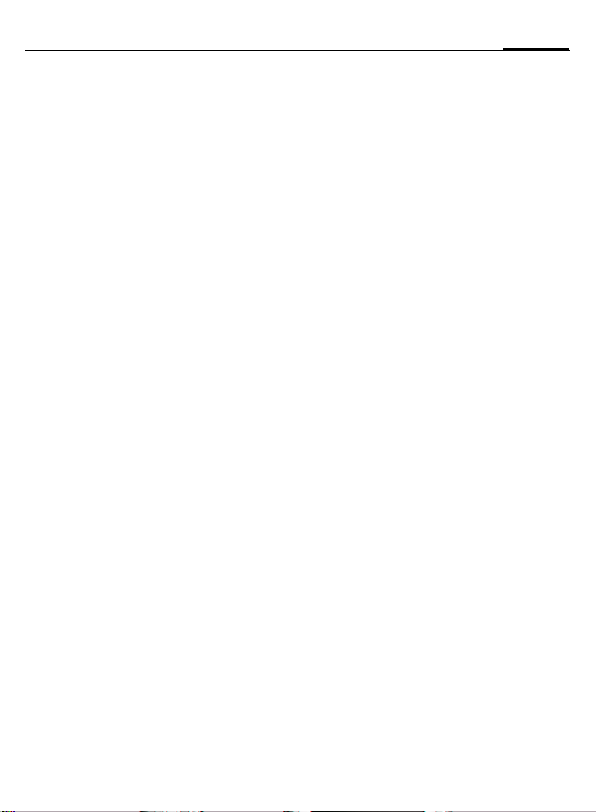
Obsah 1
Bezpečnostní pokyny ................. 2
Popis telefonu ............................ 5
Symboly na displeji .................... 7
Uvedení do provozu ................... 8
Zapnutí/vypnutí, zadání PIN ..... 11
Všeobecné pokyny ................... 12
Zabezpečení ............................. 16
Vložení textu ............................ 17
Volání ....................................... 20
Kontakty ................................... 25
Seznamy volání ........................ 29
Kamera ..................................... 30
Napsat zprávu .......................... 31
Doručené .................................. 33
Seznamy zpráv ......................... 35
Nastavení zprávy ..................... 36
Hlasová zpráva ......................... 38
Internet .................................... 38
Hry ............................................ 40
Nastavení ................................. 40
Organizér .................................. 49
Extra ......................................... 50
Media player ............................. 52
Vlastní soubory ......................... 53
Mobile Phone Manager ............54
Zákaznický servis ......................55
Péče a údržba ........................... 57
Údaje o přístroji ........................ 58
SAR ........................................... 59
Licenční smlouva ......................61
Rejstřík ...................................... 65
Toto je stručná verze návodu k použití.
Kompletní verzi najdete na internetové adrese:
www.siemens.com/sxg75
Page 3
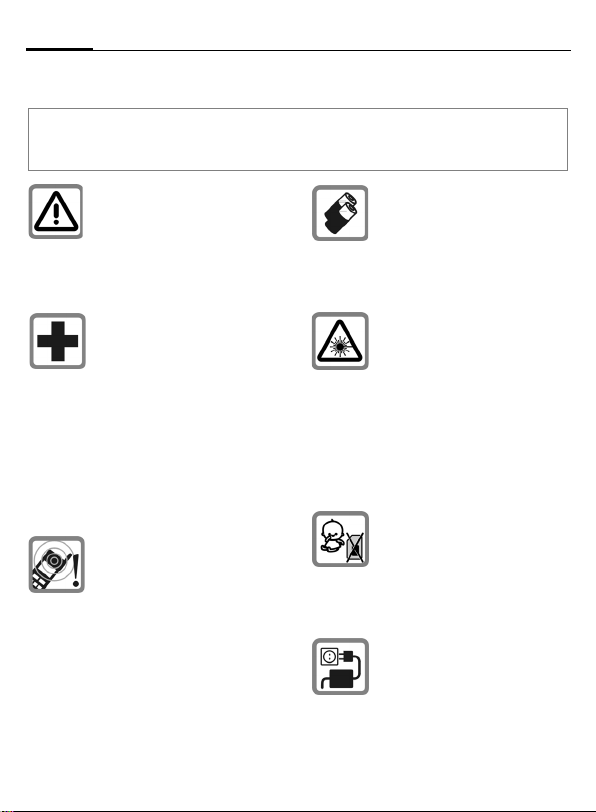
Bezpečnostní pokyny2
Bezpečnostní pokyny
Upozornění pro rodiče
Před použitím si pozorně přečtěte návod a bezpečnostní pokyny!
Vysvětlete jejich obsah svým dětem a upozorněte je na nebezpečí při používání telefonu!
Dbejte laskavě p ři používání
telefonu všech zákonných
předpisů a místních ustanovení.
Tyto předpisy jsou platné např.
v letadlech, u čerpacích stanic,
v nemocnicích či při řízení
vozidel.
Přístroj se nesmí zapínat v blízkosti nemocnic, případně poblíž
lékařských přístrojů. např. sluchadel pro nedoslýchavé.
Telefon by mohl rušit funkci
přístrojů. Minimální vzdálenost
mezi kardiostimulátorem a telefonem by měla být 20 cm.
Během telefonování držte
telefon u ucha, které je od
kardiostimulátoru vzdálenější.
S případnými dotazy se obra˙te
na svého lékaře.
Vyzváněcí tón (str. 40),
potvrzovací tóny (str. 45) a hlasité
volání jsou reprodukovány
pomocí reproduktoru ve
sluchátku. Nepřikládejte telefon
k uchu, pokud vyzvání, popř.
pokud jste zapnuli funkci
hlasitého volání – handsfree
(str. 22). Mohli byste si přivodit
závažné a trvalé poškození
sluchu.
Používejte pouze doporučené
akumulátory (bez rtuti) a nabíječe společnosti Siemens.
V opačném případě nelze vyloučit závažné poškození zdraví
apřístrojů, např. explozi aku-
mulátorů.
Nedívejte se světelnou diodu
LED (například aktivní infračervený port, LED blesku)
zvětšovacími přístroji.
Tento produkt vyhovuje normě
IEC/EN 60825-1 „Bezpečnost
laserových výrobků“ pro světelné
diody třídy 1M; tyto produkty
jsou bezpečné při používání
vpřiměřeně předvídatelných
podmínkách.
Malé díly jako SIM ka rtu, těsnění,
kroužek a kryt objektivu a multimediální kartu RS MultiMediaCard lze demontovat a malé děti
je mohou spolknout . Proto musí
být telefon uložen mimo dosah
malých dětí.
Napětí uvedené na sít’ovém
konektoru nesmí být překročeno.
Napájení musí být při nabíjení
zapojeno ve snadno přístupné
zásuvce se střídavým pro udem.
Nabíječku po skončení nabíjení
vypnete pouze vytažením ze
zásuvky.
Page 4
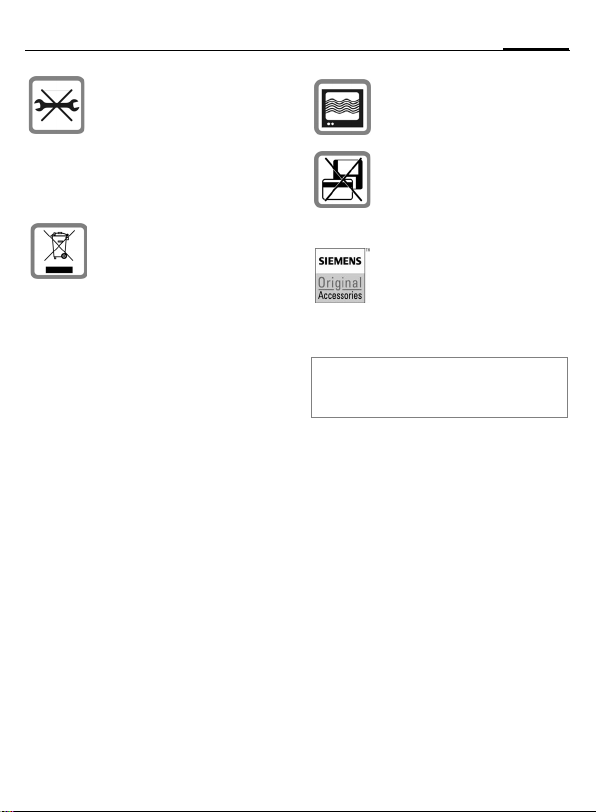
3Bezpečnostní pokyny
Neotevírejte telefon. Povolena je
jen výměna akumulátoru, SIM
karty nebo multimediální karty
RS MultiMediaCard. Akumulátor
nesmíte otevírat v žádném
případě. Jakákoliv změna na
přístroji je nedovolená a vede
ke ztrátě oprávnění k provozu.
Důležitá informace o
nakládání s elektrozařízením
Výrobky označené symbolem
(přeškrtnutá popelnice na
kolečkách) se řídí ustanoveními
zákona o odpadech č. 185/2001
Sb. v posledním znění (viz
evropská směrnice 2002/96/ES).
Podle tohoto zákona musí být
veškeré elektrické a elektronické
výrobky likvidovány odděleně od
běžného netříděného komunálního odpadu. Tyto výro bky smí
být odkládány pouz e na místech
určených pro zpětný odběr.
Zpětný odběr elektrozařízení,
které dosloužilo, se stalo
nepotřebným nebo je nefunkční a
jeho následná odbor ná likvidace
pomůže předejít poškozování
životního prostředí a lidského
zdraví, je také předpokladem
opakovaného užití a recyklace
použitých elektrických a elektronických výrobků.
Podrobnější informace o likvidaci
řístrojů a místech jejich
starých p
zpětného odběru si prosím
vyžádejte od místního úřadu,
podniku zabývajícího se likvidací
odpadu nebo v obchodě, kde
jste přístroj zakoupili.
V blízkosti televizorů, radiopřijímačů a osobních počítačů
může telefon způsobit rušení.
Telefon nedávejte do blízkosti
nosičů elektromagnetických
dat, např. kreditních karet nebo
disket. Na nich uložené
informace se mohou ztratit.
Doporučujeme používat pouze
originální příslušenství společnosti Siemens, aby se předešlo
případným škodám a aby bylo
zajištěno, že budo u dodržována
všechna odpovídající ustanovení.
Nesprávným používáním zařízení zaniká
záruka! Toto opatření se týka také
originálního příslušenství Siemens.
Page 5
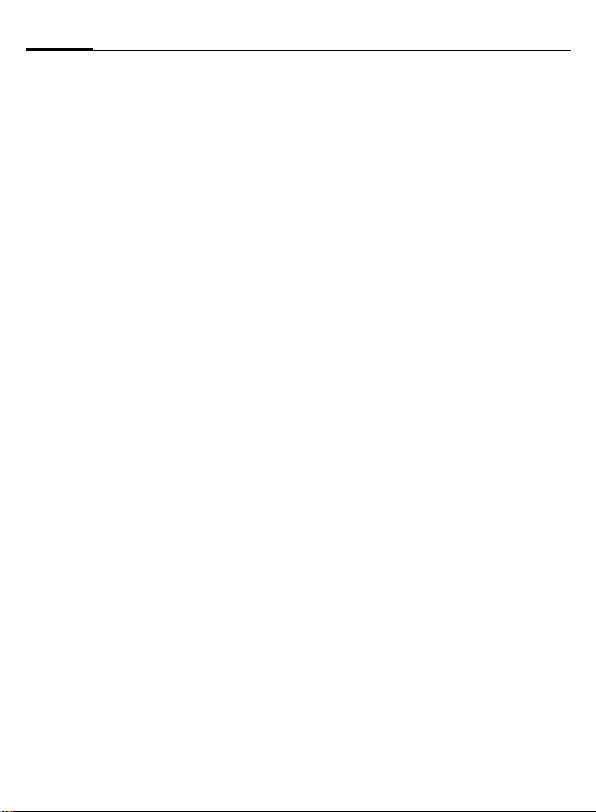
Bezpečnostní pokyny4
Bluetooth
Váš telefon disponuje rozhraním Bluetooth.
Ta vám umožňuje používat telefon s náhlavní
soupravou zařízení ke hlasitému telefonování
nebo ho spojit s jinými přístroji s rozhraním
Bluetooth.
Aby došlo k bezpečnému spojení přístrojů
asoučasně aby cizí osoby nezískaly přístup
k vašemu telefonu, měli byste dodržovat
následující body:
• První spojení dvou přístrojů – takzvané
„párování“ – by se mělo uskutečnit
vbezpečném prostředí.
•Oba přístroje se musí jednou prokázat
heslem / kódem PIN. Aby byla zaručena
dostatečná bezpečnost, měli byste
(není-li zadán kód PIN) zvolit pokud
možno šestnáctimístnou kombinaci čísel,
kterou nelze snadno uhádnout.
•Přechod na automatické navazování spojení
(„spojení bez potvrzení“) by se mělo
povolovat jen ve výjimečných případech.
• Spojení by se mělo obecně odehrávat jen s
důvěryhodnými přístroji, aby byla minimalizována případná bezpečnostní rizika.
• "Viditelnost" vašeho telefonu byste měli
pokud možno omezit. Tak budete moci
podstatně ztížit cizím přístrojů
o navázání spojení s vaším telefonem.
V menu Bluetooth nastavte možnost
Pro ostat.vidit z hodnoty Vždy viditelné
na hodnotu Neviditelné (str. 42).
•Při spojení prostřednictvím Bluetooth
se přenáší název vašeho telefonu. Při
dodávce je nastaveno jméno na řetězec
„Bluetooth ID“. Při prv ním zapnutí rozhraní
Bluetooth nebo později v menu Bluetooth
můžete toto jméno změnit (Moje BT jméno,
str. 42).
• Jestliže rozhraní Bluetooth nepotřebujete,
měli byste jeho funkce vypnout.
®
m pokusy
Před použitím příslušenství Bluetooth nebo
mobilního telefonu v automobilu si prostudujte
návod k obsluze vozidla, zda neobsahuje
případná omezení při použití těchto produktů.
Page 6
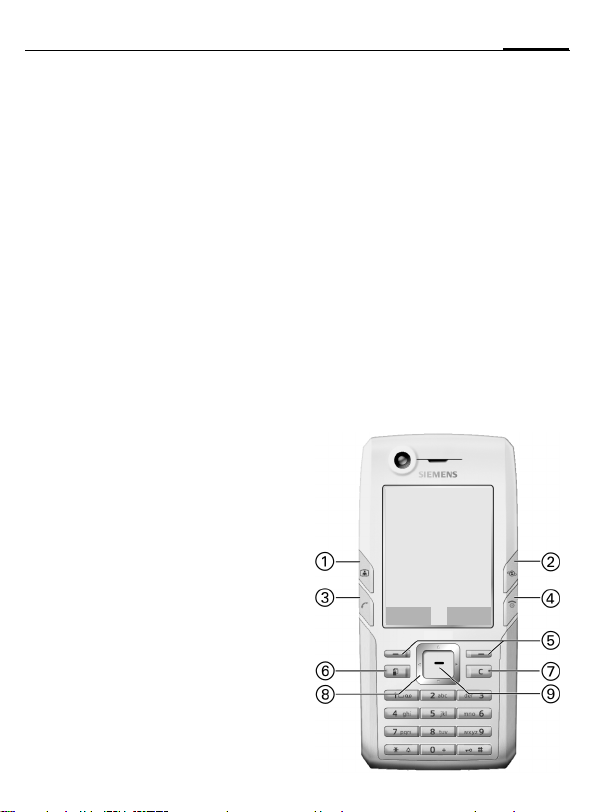
Popis telefonu
Tlačítko video volání
1
j
Stiskněte tlačítko video volání. Telefon
je v režimu video volání.
Tlačítko WAP
k
2
Otevřete prohlížeč, pokud není
předem nastaven.
ASpojovací tlačítko
3
Volí zobrazená/označená čísla/jména,
přijímá volání.
B Tlačítko zapnutí/vypnutí/
4
ukončení
• Vypnuté: Dlouhým stisknutím zapněte.
•Během hovoru nebo v aplikaci: Krátce
stiskněte pro ukončení.
• V menu: Dlouze stiskněte k návratu
do pohotovostního režimu.
• V pohotovostním režimu: Dlouhým
stisknutím vypněte.
Krátce stiskněte: Vypnete nabídku.
Dialogová tlačítka
5
Aktuální funkce těchto tlačítek se
zobrazí na spodním řádku displeje jako
§text§/symbol.
Tlačítko úkolu
6
i
Krátce stiskněte: otevře se přepínání
úkolů.
Dlouze stiskněte: otevřete hlavní menu.
Tlačítko vymazání
l
7
Zadání textu: Vym ažete znaky po jednom
v režimu zadávání textu. Dlouze
stiskněte pro rychlé odstranění textu.
Políčka seznamů/zadávání: Odstraňte
zvýrazněné položky.
Navigační tlačítko
8
Stisknutím navigačního tlačítka
C
se otevře hlavní nabídka nebo se
spustí aplikace/funkce (str. 13).
V pohotovostním režimu:
9
Krátce stiskněte: otevřete
G
uživatelské profily.
Dlouze stiskněte: spustíte
hlasovou volbu.
H
Otevřete Kontakty.
E
Otevřete Kalendář.
D
Spustíte FM rádio.
V seznamech, zprávách a menu:
I
Listujete nahoru/dolů.
Z
01.05.2005 10:10
Provozovatel sítě
Doručené
ƒ
W
Mob.Navi
5Popis telefonu
Page 7
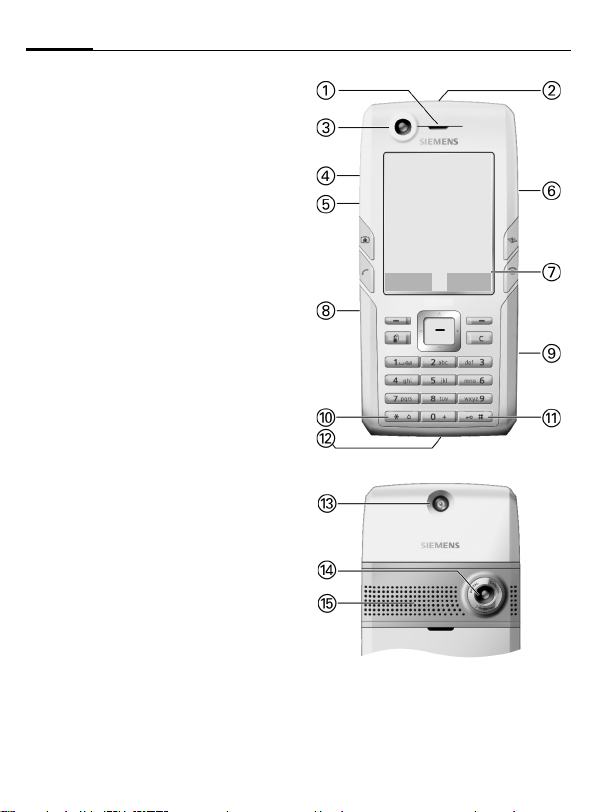
Popis telefonu6
Sluchátko
1
Integrovaná anténa
2
Nezakrývejte telefon zbytečně nad krytem
akumulátoru. Snižuje to kvalitu příjmu.
Objektiv fotoaparátu
3
Tlačítko fotoaparátu
;
4
: Tlačítko Media player
5
+ / - Ovládání hlasitosti
6
Displej
7
Štěrbina na kartu RS MultiMediaCard
8
Infračervené rozhraní (IrDA)
9
Vyzvánění
*
:
• Dlouze stiskněte v pohotovostním
stavu: Zapnete/vypnete všechny
akustické signály (kromě budíku).
Vibrace se aktivují automaticky.
• Dlouze stiskněte při příchozím volání:
Vyzvánění se vypne pouze při tomto
volání.
Blokování tlačítek
#
!
Dlouze stiskněte v pohotovostním
režimu pro vypnutí/zapnutí blokování.
Lze volat pouze tísňová volání.
Při volbě: Zadejte neúplné číslo "?".
Konektor
"
Na nabíječku, headset, blesk atd.
Přípojka externí antény
§
Objektiv fotoaparátu
$
Reproduktor
%
Z
01.05.2005 10:10
Provozovatel sítě
Doručené
ƒ
W
Mob.Navi
Page 8
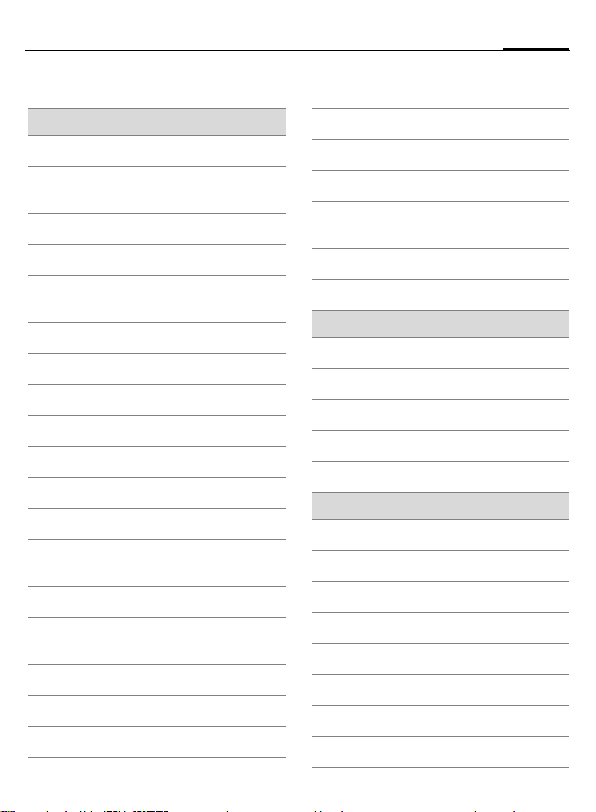
Symboly na displeji
Symboly na displeji (výběr)
Z
Intenzita příjmu signálu
W
Stav nabití akumulátoru, např.
50%
Kontakty
L
Seznamy volání
P
O
Internet/Portál provozovatele
služby
R
Kamera
Zprávy
M
Organizér
Q
Hry
§
Media player
¦
Videotelefonie
¥
Extra
S
Vlastní soubory (správa
N
souborů)
T
Nastavení
Ç
Všechna volání budou
přesměrována
¿
Vyzvánění vypnuto
¹
Alarm nastaven
Ä
Klávesnice zablokovaná
Å
Zapnutý autom. příjem volání
®
Přenos přes IrDA
Bluetooth při datovém přenosu.
ª
Volání přijaté na Bluetooth
¬
přístroj
Instant Message přihlášení
œ
Mobilní navigace
~
Události (výběr)
Paměť pro SMS plná
ã
}
Ztracená volání
Paměť telefonu plná
å
Æ
Síť nedostupná
Á
Doručeno
Symboly pro zprávy (výběr)
Nepřečteno
p
Koncept
r
Odesláno
s
Přijaté MMS
w
MMS obsahující DRM (str. 13)
y
Přeposlání e-mailu
z
{
E-mail s přílohou
À
Přijata hlasová zpráva
7Symboly na displeji
Page 9
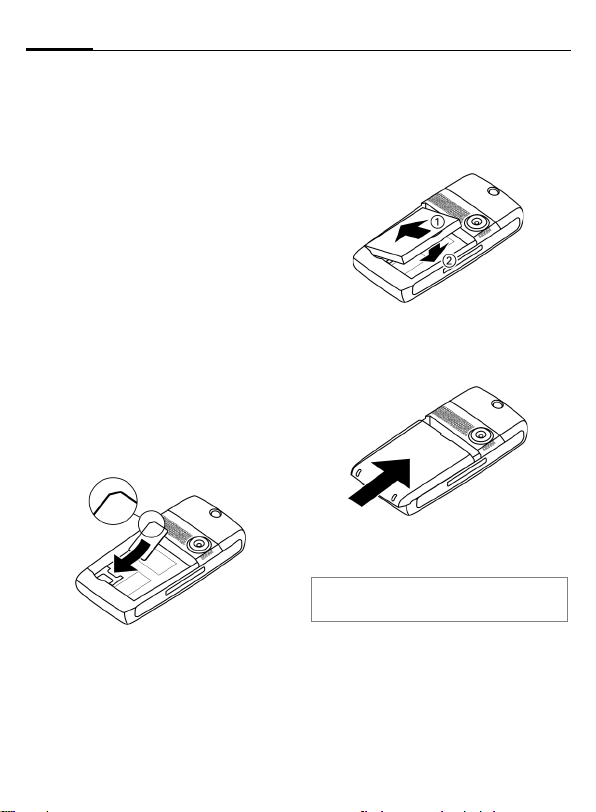
Uvedení do provozu8
Uvedení do provozu
Displej je při dodání přelepen
ochrannou fólií. Před uvedením do
provozu tuto fólii pomalu stáhněte.
Ve vzácných případech může
vdůsledku statického náboje dojít
k zabarvení okrajů displeje. Toto
zabarvení však během 10 minut
zmizí.
Vložení SIM karty/
akumulátoru
U operátora si zakoupíte SIM kartu,
na které jsou uloženy veškeré
nezbytné údaje pro telefonování.
Pokud byla SIM karta dodána ve
formátu šekové karty, uvolněte z ní
menší výřez a odstraňte případně
přečnívající zbytky plastu.
• Ze strany vložte do telefonu
akumulátor
dolů
•Při vyjmutí stiskněte přídržnou
lamelu na straně akumulátoru,
potom akumulátor vyjměte.
•Nasaďte kryt a suňte jej dopředu
ve směru šipky, dokud nezaklapne.
Před vyjmutím akumulátoru vypněte
telefon!
1 a pak jej přitlačte
2, dokud nezapadne.
•SIM kartu položte před štěrbinu
kontaktní ploškou dolů. Potom
lehkým tlakem zasuňte SIM kartu
dovnitř (dbejte na správnou
polohu zkoseného růžku).
Page 10
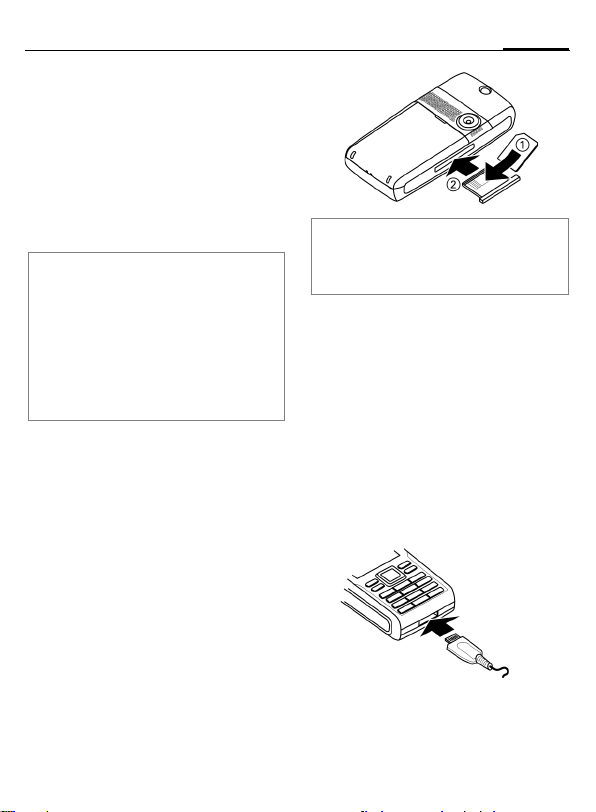
RS MultiMediaCard™
S kartou RS MultiMediaCard má
telefon velmi velkou kapacitu paměti.
Díky ní můžete ukládat například
soubory s obrázky nebo videoklipy
nebo zvukové nahrávky. Tuto
paměťovou kartu MultiMediaCard
však můžete používat i jako disketu k
uložení jakýchkoliv jiných souborů.
RS MultiMediaCard™ je ochrannou
známkou společnosti MultiMediaCard
Association.
Nová karta RS MultiMediaCard
• Na počítači si vytvořte zálohu dat ze
staré paměťové karty.
• Naformátujte novou kartu.
• Soubory z počítače zkopírujte na novou
kartu.
Vložení/vyjmutí karty
RS MultiMediaCard
Viz návod k použití od výrobce
dodávaný s kartou RS MultiMediaCard.
•Zatlačte na nosič. Otevře se nosič
karty. Nosič můžete vyjmout.
•Vložte kartu na nosič (zkontrolujte,
jestli je zkosený růžek ve správné
1). Vložte nosič skartou
poloze
do telefonu
2, až zaklapne.
Před vyjmutím RS MultiMediaCard,
proveďte Vyjmout kartu funkci v menu
nastavení (str. 46). Tím předejdete možné
ztrátě dat.
Nabíjení akumulátoru
Při dodání není akumulátor zcela
nabitý. Zasuňte nabíjecí kabel
zespodu do telefonu, zástrčku
zapojte do zásuvky a nabíjejte
nejméně dvě hodiny.
Používejte pouze nabíječku, která byla
dodána s telefonem!
Akumulátor lze alternativně nabíjet
ipřes USB rozhraní (Příslušenství,
str. 49).
9Uvedení do provozu
Y
Zobrazení při nabíjení.
Page 11
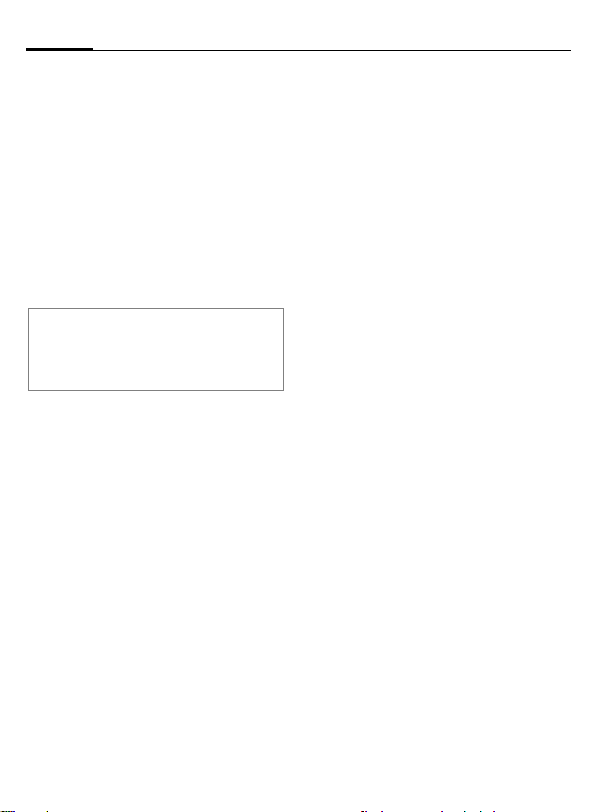
Uvedení do provozu10
Doba nabíjení
Vybitý akumulátor dosáhne plného
nabití po max. 2 hodinách. Nabíjení
může probíh at jen při teplotách mezi
5°C až 45°C. Při teplotách 5 °C nad/
pod touto hranicí začne výstražně
blikat symbol nabíjení. Síťové napětí
uvedené na síťovém napáječi nesmí
být překročeno.
Akumulátor vyjímejte, jen pokud je to
nezbytné, a proces nabíjení pokud
možno předčasně neukončujte.
Nabíječka se při delším používání zahřívá.
To je normální a není to nijak nebezpe čné.
Je-li akumulátor vyjmutý na více než
cca30s, musí se čas znovu nastavit.
Doba provozu
Doba provozu závisí na podmínkách
použití. Extrémní teploty značně
snižují pohotovostní dobu telefonu.
Telefon proto nenechávejte na
přímém slunci ani na topení.
Doba hovoru:
• UMTS: až 300 minut.
• GSM: až 360 minut.
Pohotovostní doba:
• UMTS: až 400 hodin.
• GSM: až 400 hodin.
Není vidět symbol nabíjení
Pokud byl akumulátor zcela vybitý,
není symbol nabíjení při zasunutí
nabíječky hned vidět. Zobrazí
se po max. dvou hodinách.
Akumulátor je v tomto případě po
3 až 4 hodinách zcela nabitý.
Zobrazení během provozu
Zobrazení stavu nabíjení během
provozu (vybito–nabito):
VWX
Upozornění na vybitý akumulátor
Když je akumulátor téměř vybitý, jste
dvakrát upozorněni. První varování
se objeví, když akumulátoru zbývá
10 minut výkonu.
Druhé varování se objeví, když
akumulátoru zbývá 1 minuta výkonu.
§OK§ Stiskem potvrďte
varování.
Vypnuto
Když je akumulátor úplně vybitý,
telefon se automaticky vypne.
Page 12
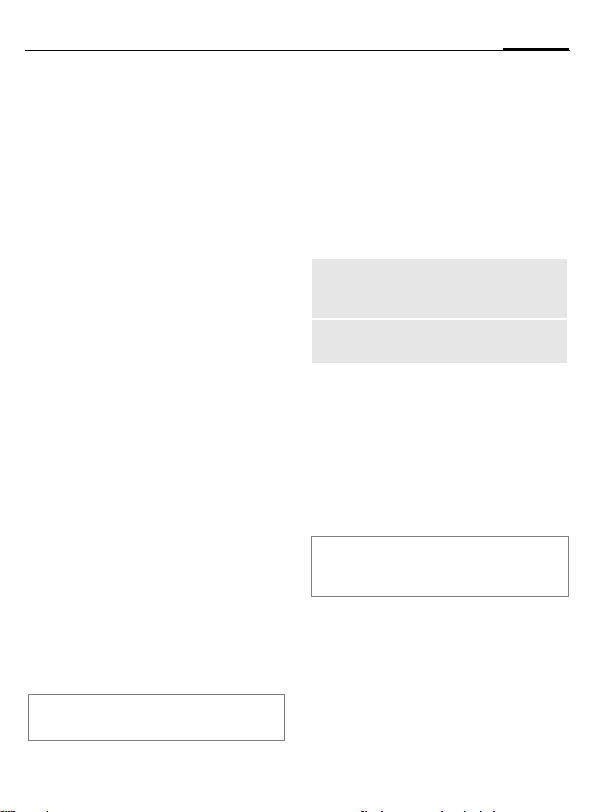
Zapnutí/vypnutí, zadání PIN
11Zapnutí/vypnutí, zadání PIN
Zapnutí/vypnutí telefonu
Zapnutí telefonu
B
Zadejte kód PIN a potvrďte pomocí
(str. 17).
Telefon se automaticky zapne, když:
• telefon nabíjíte přes USB nebo
• se objeví upozornění nebo událost
§Ano§ Stiskněte pro aktivaci.
nebo
§Offline§ Stiskněte pro spuštění
Zadání PIN
SIM karta může být chráněna 4 až
8místným kódem PIN.
J
§OK§ Potvrďte. Přihlášení do
Změna PIN ...................................... str. 16
Zrušení blokování SIM karty............ str. 17
Dlouhým stiskem tlačítka
zapnutí/vypnutí/ukončení
telefon zapnete.
v kalendáři.
offline (str. 12).
PIN zadejte pomocí
číselných tlačítek. Aby
nebylo možné přečíst váš
PIN, zobrazí se místo něj
na displeji hvězdičky.
Oprava pomocí
sítě trvá několik sekund.
l.
Vypnutí telefonu
B
nebo
B
Vypnout
Offline
mód
Dlouze stiskněte tlačítko
zapnutí/vypnutí/ukončení.
Krátce stiskněte a zvolte
jednu z těchto možností.
Vypnutí telefonu. Telefon se
automaticky zapne při alarmu
nebo události v kalendáři.
Telefon není vypnutý, ale
nepřipojí se (str. 12).
Tísňové volání (SOS)
Použijte jen v případě nouze!
Stisknutím dialogového tlačítka §SOS§
lze vytočit tísňové volání v libovolné
síti i bez SIM karty a bez zadávání
kódu PIN (není k dispozici ve všech
zemích).
Když je blokování zapnuté (str. 6), jsou
možná pouze nouzová volání. Zadejte
číslo a stiskněte §SOS§.
Page 13

Všeobecné pokyny12
První zapnutí telefonu
Při prvním zapnutím telefonu nebo
po vyjmutí akumulátoru jste požádání
o nastavení času/data.
C
Čas/datum
Při prvním zapnutí nastavte správně
hodiny a datum. V budoucnu už to
nebudete muset opakovat.
J
C
Časová pásma
F
I
§Možn.§ Otevřete menu a vyberte
Další možnosti a nastavení na str. 46.
Zvolte, pokud chcete
zadat čas/datum.
Nejdřív zadejte datum
(den/měsíc/rok), potom
čas (24 hodin).
Stiskněte pro aktualizaci
času a data.
Zvolte požadované
nastavení a změňte
časové pásmo v atlase
světa.
Vyberte město ve
zvoleném časovém
pásmu.
Nast.čas. pásmo pro uložení.
Všeobecné pokyny
Pohotovostní režim
Telefon je v pohotovostním stavu a je
připraven k provozu, když se na displeji
objeví název provozovatele sítě.
B
Intenzita příjmu signálu
Z Silný signál příjmu.
[
Offline
V režimu offline můžete ovládat
mnoho funkcí telefonu, ale nejste
spojeni se žádnou sítí (nejste dostupní
pro příchozí volání a ani nemůžete
sami volat).
Přepínání mezi režimem offline
a online:
B
C
Dlouze stiskněte tlačítko
zapnutí/vypnutí/zavěšení.
Slabý signál snižuje
kvalitu hovoru a může
vést k přerušení spojení.
Změňte svoje stanoviště.
Krátce stiskněte a zvolte
Offline mód/Online mód.
Potvrďte požadavek.
Page 14
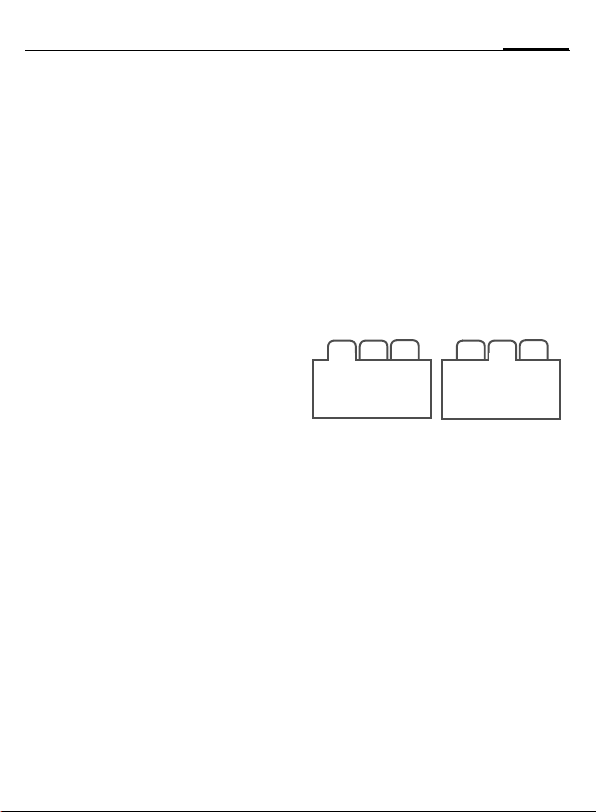
13Všeobecné pokyny
Digital Rights Mgmt. (DRM)
Váš přístroj musí být vybaven Digital
Rights Management. Použití
stažených obrázků, tónů nebo
aplikací může být omezeno jejich
poskytovatelem, např. ochranou
proti kopírování, časovým
omezením a/nebo počtem použití.
Návod k použití
Symboly
V návodu k použ ití jsou na vysvětlenou
použity následující symboly:
J
B
A
§Možnosti§
C
D F E
H I G
=
Zadání číslic nebo písmen.
Tlačítko zap/vyp/ukončení
Tlačítko vytáčení
Zobrazení funkce na
displeji.
Stiskněte navigační tlačítko
například k vyvolání me nu.
Zobrazení navigační
funkce. Stiskněte
navigační tlačítko
zobrazeným směrem.
Funkce závislá na
provozovateli sítě může
vyžadovat zvláštní
registraci.
Hlavní nabídka
Hlavní nabídka je znázorněna
graficky pomocí symbolů:
C
Vyvolání z pohotovo stního
stavu.
F/ I Výběr symbolů aplikace.
C
Záložky
Záložky umožňují rychlý přístup
k informacím a aplikacím.
Navigační tlačítko
Symbol uprostřed spodního řádku
displeje zobrazí při svislém stisku
navigačního tlačítka aktuální funkci.
Ovládání menu
Kroky potřebné k dosažení určité
funkce jsou v tomto návodu k použití
zobrazeny ve stručné podobě,
například k nastavení vyzvánění
Spuštění přehrávání.
2
1
3
2
31
Page 15
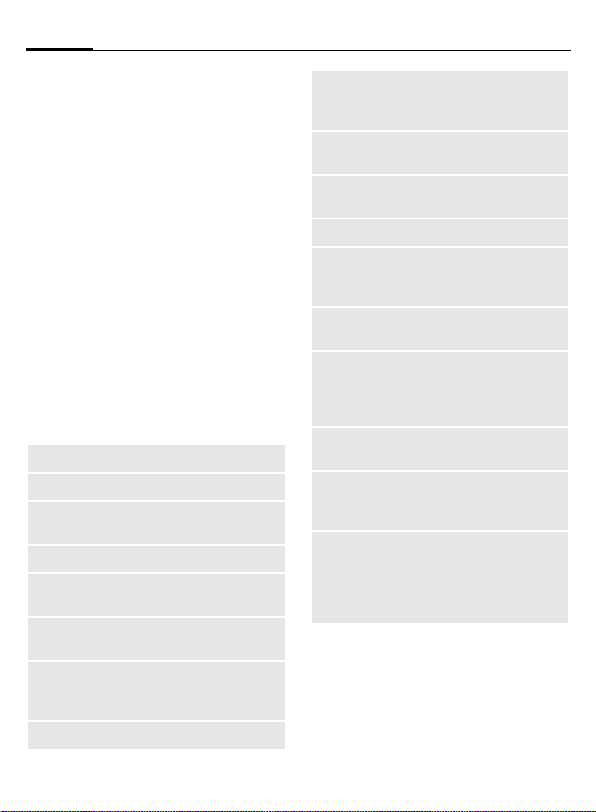
Všeobecné pokyny14
¢ T ¢ Vyzvánění
C
To zahrnuje následující kroky:
C
F/I
C
I
C
Otevřete hlavní menu.
Zvolte T k otevření
nabídky Nastavení.
Potvrďte výběr.
Vyberte funkci Vyzvánění.
Potvrďte výběr.
Standardní funkce
Menu voleb
Seznam obsahuje funkce, které se
nabízejí v několika menu voleb.
§Možnosti§ Otevřít menu.
<Nový zázn.>
Uložit
Změnit
Zobrazit
Info
Detaily
Smazat/
Smazat vše
Konec
Vytvořit nový záznam.
Uložit položku.
Otevřít menu voleb. Zvolte
možnost a potvrďte.
Zobrazit položku.
Zobrazit vlastnosti vybra né
položky.
Zobrazit další informace
o souboru.
Vymazat záznam/po
potvrzení vymazat
všechny záznamy.
Opustit aplikaci.
Změnit
Způs.zadání
textu
Menu změnit
text
Třídit podle
Nastavit jako
Přejmenovat
Poslat
Napsat
zprávu
Odpovědět/
Odpovědět
všem
Kapacita/
Stav paměti
Otevřít položku pro úpravu/
otevřít zadávací pole pro
úpravu.
Otevřít nabídku způsobu
zadávání (str. 18).
Otevřít nabídku úpravy
textu (str. 18).
Zvolit kritéria řazení.
např. nastavit obrázek
jako tapetu, melodii jako
vyzvánění.
Přejmenovat označenou
položku.
Zvolit typ přenosu (MMS,
SMS, Instant Message,
e-mail, Bluetooth nebo
IrDA).
Zvolit typ přenosu a
vytvořit zprávu.
Odesilatel se stane
příjemcem, před předmět
se umístí "Re.".
Zobrazit stav paměti určité
aplikace, telefonu , SIM karty
nebo RS MultiMediaCard.
Pokud paměť nestačí,
spusťte Asistent paměti.
Rychlé hledání v seznamu
Stiskem číselných tlačítek, když jste
v abecedně seřazených seznamech,
se otevře okno rychlého hledání.
J
Zadejte text pro rychlý
přechod na položku,
která nejvíce odpovídá
zadanému textu.
Page 16
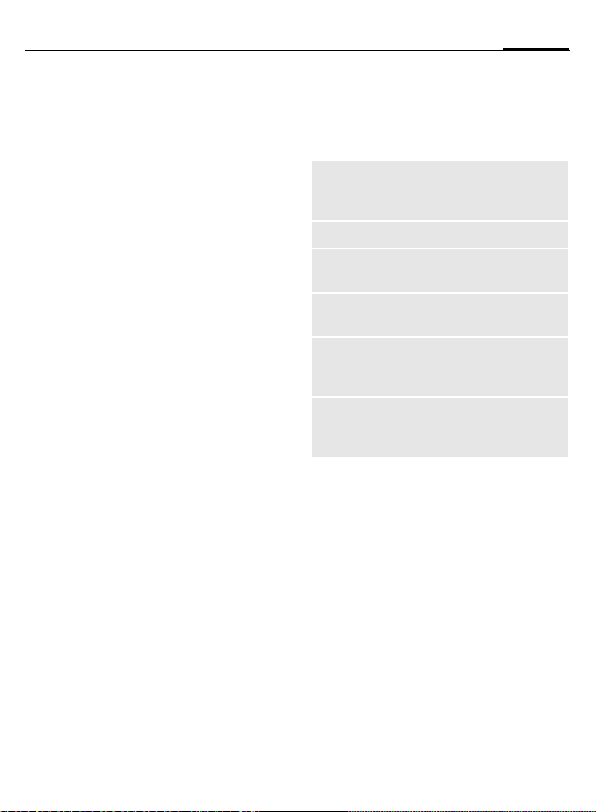
15Všeobecné pokyny
Asistent paměti
Asistent paměti se spustí
automaticky při nedostatku paměti.
¢T ¢ Telefon
C
¢ Systém souborů
¢ Asistent paměti
Vyjmenují se všechny uložené
adresáře a soubory v paměti telefonu
a na kartě RS MultiMediaCard (str. 9).
F
I
§Možnosti§ Otevřete menu a vyberte
Zvolte záložku (paměť telefonu/RS MultiMediaCard).
Je zobrazen seznam
složek/souborů.
Vyberte soubor/složku.
funkci (standardní funkce
str. 14).
Režim označování
V některých aplikacích (např.
Kontakty/Vlastní soubory) může být
označena jedna nebo více položek;
funkci pak lze provést společně pro
více položek.
§Možnosti§ Otevřete menu a vyberte
I
C
Označit.
Vyberte profil.
Označte/zrušte označení
položky.
Možnosti označení
Vždy dle aktuální situace se nabízí
různé funkce.
§Možnosti§ Otevřete menu.
Označit/
Zrušit
značku
Označit vše
Zrušit vše
Smazat
označené
Poslat
označené
Vyhled.
označené
Označte/zrušte označení
zvolené položky.
Označte všechny položky
Zrušte označení všech
položek.
Odstraňte všechny
označené položky.
Odešlete označené zprávy
(např. e-maily z složky
konceptů).
Vyzvedněte označené zprávy
elektronické pošty (je-ůi
staženo pouze záhlaví).
Přepínání úkolů
Můžete přepínat z aktuální aplikace
do hlavní nabídky, pohotovostního
režimu nebo jakékoliv otevřené
aplikace.
i
Můžete přímo přepínat k hlavnímu
menu, na domovskou stránku nebo
do libovolné otevřené aplikace:
Menu/Domovská/<aplikace >
Pokud držíte volání, zvolte Aktuální
volání pro návrat k volání.
Stiskněte tlačítko Úkoly.
Zobrazí se všechny právě
otevřené aplikace.
Vyberte a potvrďte
C.
pomocí
Page 17
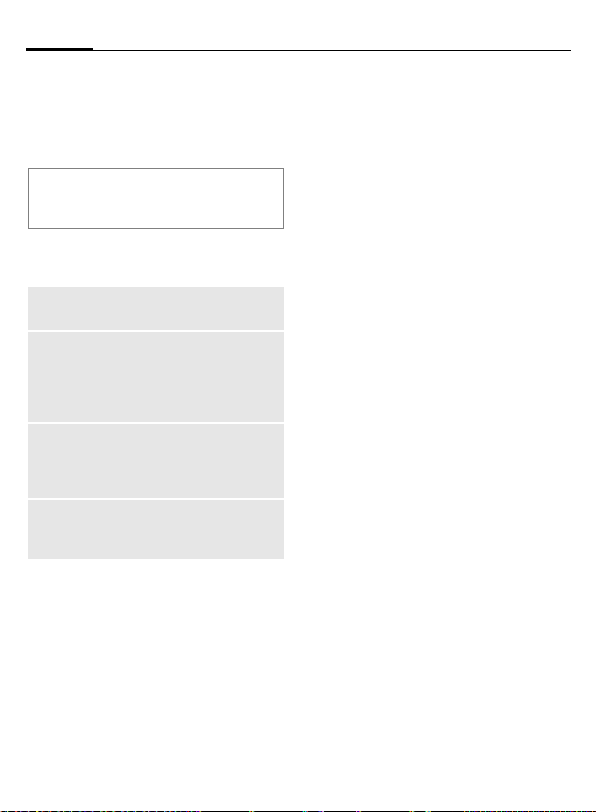
Zabezpečení16
Zabezpečení
Telefon a SIM karta jsou zabezpečeny
několika tajnými čísly (kódy) proti
zneužití.
Uložte tyto tajné kódy na bezpečném
místě tak, abyste k nim měli v případě
potřeby přístup.
PIN kódy
PIN
PIN2
PUK
PUK2
Kód
přístroje
C
Použití PIN
Telefon vyžaduje obvykle kód PIN
po každém zapnutí. Tuto kontrolu
můžete vypnout, riskujete tím ale
neoprávněné používání telefonu.
Někteří provozovatelé sítí vypnutí
této kontroly nedovolují.
Chrání vaši SIM kartu (osobní
identifikační číslo).
Tento kód slouží k nastavení
podrobného zobrazení
účtování hovorů a k přístupu
kpřídavným funkcím na
speciálních SIM kartách.
Odemykací kód. Používá se
k odblokování SIM karty při
opakovaném nesprávném
zadání kódu PIN.
Chrání váš telefon proti zneužití.
Stanovíte ho při prvním
bezpečnostním nastavení.
¢T ¢ Zabezpečení
¢ PIN kódy ¢ Zvolte funkci.
Zap/Vyp Zapnutí/vypnutí dotazu
J
C
na kód PIN.
Zadejte kód PIN.
Potvrďte.
Změnit PIN
PIN můžete změnit na libovolné 4 až
8místné číslo, které si budete lépe
pamatovat.
J
J
J
C
Zadejte aktuální kód PIN
apotvrďte pomocí
Zadejte nový kód PIN a
potvrďte pomocí
Znovu zadejte nový kód PIN
a potvrďte pomocí
Potvrďte.
C.
C.
C.
Změnit PIN2
(Zobrazí se pouze, je-li kód PIN 2 k dispozici.)
Postupujte jako u Změnit PIN.
Změnit kód přístr
Stanovíte jej sami (4 až 8místné
číslo) při prvním vyvolání funkce.
Je potom platný pro všechny takto
chráněné funkce.
Změna kódu telefonu probíhá jako u
Změnit PIN.
Při třetím chybném zadání je
zablokován přístup do telefonu a ke
všem funkcím, které ho používají.
Vtomto případě se prosím obraťte
na servis Siemens (str. 55).
Page 18
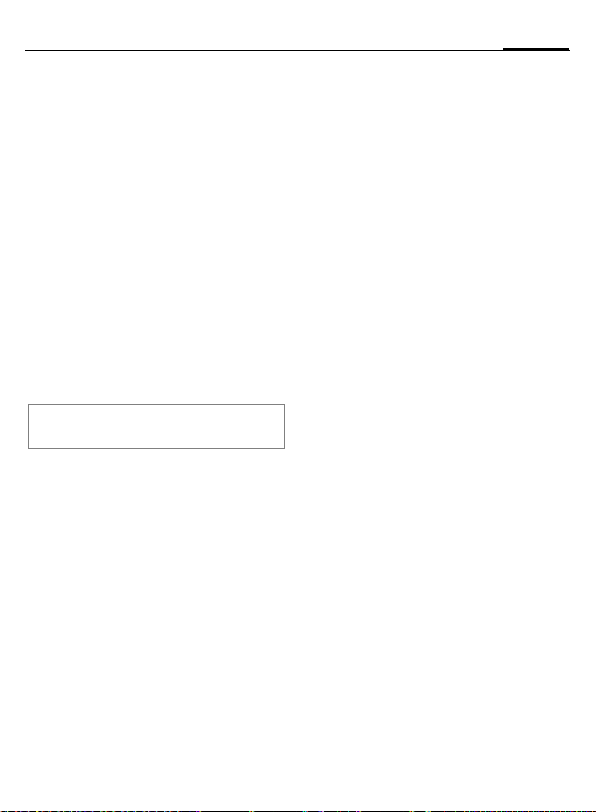
17Vložení textu
Uvolnění blokování
SIM karty
Vložíte-li třikrát po sobě nesprávný
kód PIN, SIM karta se zablokuje.
J
J
J
C
Pokud jste PUK (MASTER PIN) ztratili,
obraťte se na provozovatele sítě.
Zadejte nový kód PIN
apotvrďte pomocí
Zadejte nový kód PIN
apotvrďte pomocí
Zadejte kód PUK (MASTER
PIN), který vám poskytne
provozovatel služby spolu
se SIM kartou v souladu
spokyny a potvrďte
C.
pomocí
Potvrďte.
C.
C.
Pojistka proti
náhodnému zapnutí
Zapnutí telefonu je nutné potvrdit
ivpřípadě vypnutí ochrany kódem
PIN (str. 11).
Zabrání se tak neúmyslnému zapnutí
telefonu, například přinošení
v kapse nebo na palubě letadla.
B
§OK§ Stiskněte. Telefon se
§Zrušit§ Stiskněte nebo nedělejte
Dlouze stiskněte.
zapne.
nic. Telefon se opět
nezapne.
Připojení k počítači
Telefon můžete připojit k počítači
s Windows® pomocí IrDA, Bluetooth
nebo datového kabelu. Programové
vybavení počítačů vybavených
systémem Windows® nazvané MPM
(Mobile Phone Manager, str. 54)
vám umožňuje zabezpečit data z
telefonu ve vašem počítači a
synchronizovat kontakty s Outlook®,
Lotus Notes™ a jinými telefony
Siemens. Mobile Phone Manager si
můžete stáhnout z internetu na
adrese:
www.siemens.com/sxg75
Vložení textu
Vložení textu bez T9
Tiskněte číselné tlačítko, dokud se
neobjeví požadovaný znak. Po krátké
prodlevě se kurzor posune dopředu.
Příklad:
2
l
F
Stisknutím jednou krátce
zapíšete písmeno a,
dvakrát písmeno b, atd.
Dlouhým stisknutím
zapíšete číslo
Krátkým stisknutím
vymažete písmeno nalevo
od kurzoru nebo označený
text. Dlouhým stisknutím
rychle odstraníte text.
Posuňte kurzor
(dopředu/zpět).
Page 19
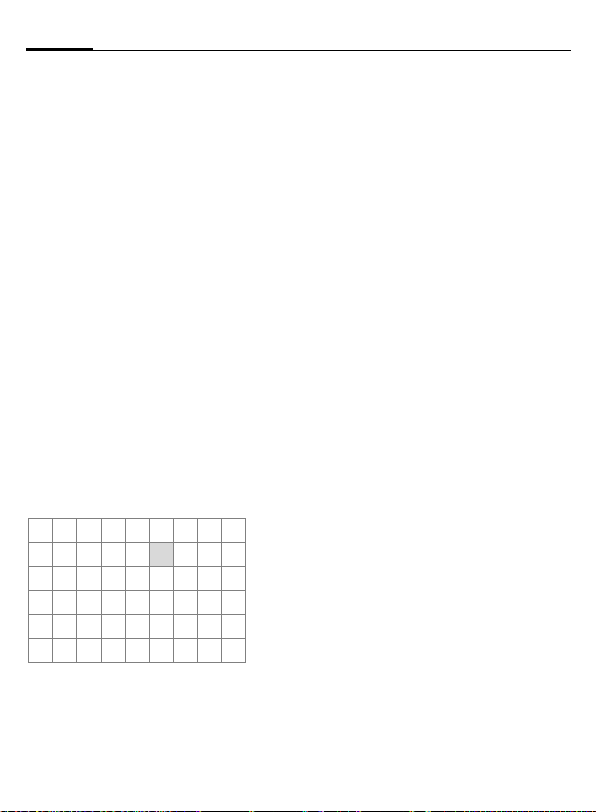
Vložení textu18
#
*
0
1
Krátce stiskněte: přepínejte
mezi: abc, Abc, ABC, T9 abc,
T9 Abc, T9 ABC, 123.
Dlouze stiskněte: Zobrazí
se způsob zadávání.
Pořadí způsobů zadávání
závisí na jazyku.
Krátce stiskněte: zobrazí
se zvláštní znaky.
Dlouze stiskněte: otevře se
menu úprav.
Stiskněte jednou/opako-
vaně:
. , ? ! ’ " 0 + - ( ) @ / : _
Dlouze stiskněte: vloží se 0.
Stiskem vložíte mezeru.
Dvojím stiskem vložte
řádek.
Zvláštní znaky
*
1
) ¿¡_; . , ?!
+- "’ :
¤¥$£€@\ &#
[ ] { } %~<=>
| ^` § Γ ∆ Θ Λ Ξ
Π Σ Φ Ψ Ω
1
) Vkládání řádků
I, F
C
Stiskněte krátce.
*/()
Nastavit znak.
Potvrzení.
Menu změnit text
*
Výběr jazyka zadávání textu
Vyberte jazyk, ve kterém chcete psát
zprávu.
§Možn.§ Otevřete menu a vyberte
Pokud jste zvolili Automaticky, Zadej
jazyk závisí na Jazyk textů.
Označení textu
Můžete zvýraznit text pro zkopírování
a přenesení na jiné místo.
*
Dlouze stiskněte:
Vložit symbol, Naučit slovo,
Označit text, Kopírovat/
Vložit, Zadej jazyk
Zadej jazyk. Potom zvolte
jazyk a potvrďte.
Dlouze stiskněte. Zobrazí
se menu úprav:
Označit text, Kopírovat,
Vložit.
Vkládání textu s T9
"T9" odvozuje správné slovo
z jednotlivých stisků tlačítek.
Aktivace, deaktivace T9
#
Vyberte požadovaný zadávací režim.
§Vybrat§ T9 zapnout/vypnout.
Dlouze stiskněte.
Page 20
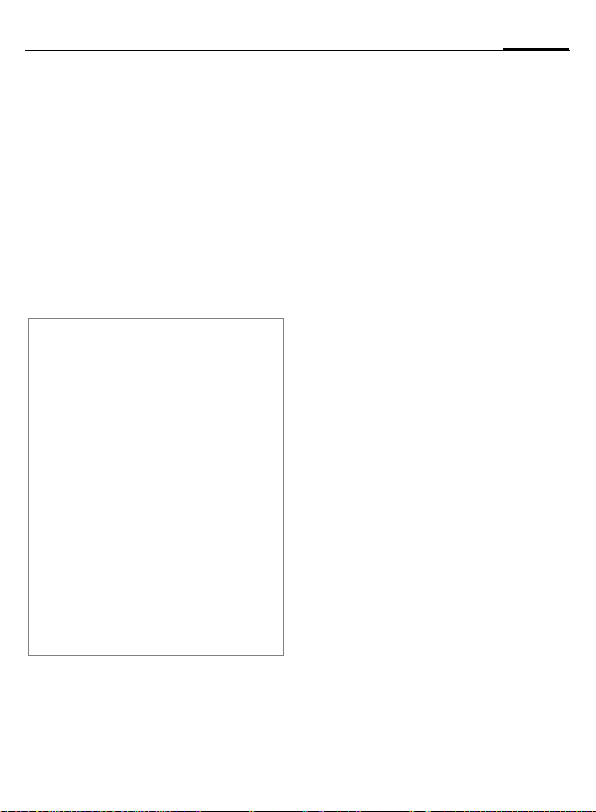
19Vložení textu
Psaní pomocí T9
Slovo dokončete, aniž byste se dívali na
displej.
Tlačítka, pod kterými je uvedeno
potřebné písmeno, tiskněte pouze
jednou.
E
1
Nepište text se zvláštními znaky jako
je Ä, ale se standardními znaky, např.
A, zbytek obstará funkce T9.
T9® Text Input je licencováno pod následujícími
patenty:
U.S. Pat. Nos. 5,187,480, 5,818,437, 5,945,928,
5,953,541, 6,011,554, 6,2 86,064, 6,307,548,
6,307,549, 6,636,162 a 6,646,573;
Australian Pat. Nos. 727539, 746674 a 747901;
Canadian Pat. Nos. 1,331,057, 2,302,595 a
2,227,904;
Japan Pat. No. 3532780, 3492981;
United Kingdom Pat. No. 2238414B;
Hong Kong Standard Pat. No. HK1010924;
Republic of Singapore Pat. No. 51383, 66959
a 71979;
European Pat. Nos. 0 842 463 (96927260.8),
1 01 0 057 (98903671.0), 1 018 069 (9 8950708.2);
Republic of Korea Pat. Nos. KR201211B1 a
KR226206B1.
People's Republic of China Pat. Application Nos.
98802801.8, 98809472.X a 96196739.0;
Mexico Pat. No. 208141;
Russian Federation Pat. No. 2206118
a další patenty čekají na uznání na celém světě.
Mezera nebo pohyb
/
kurzorem doprava,
ukončuje slovo.
T9 – návrhy slov
Je-li ve slovníku pro jednu
tlačítkovou řadu (jedno slovo) více
možností, zobrazí se nejdříve ta
nejpravděpodobnější. Slov o musí být
zobrazeno §označeně§. Poté stiskněte
§<< T9 <<§ Zobrazené slovo bude
nahrazeno jiným slovem.
Nehodí-li se ani toto
slovo, opět stiskněte
§<< T9 <<§ Opakujte, dokud se
nezobrazí správné slovo.
Chcete-li přidat slovo do slovníku:
§Naučit§ Vyberte.
Poslední návrh se smaže a slovo lze
nyní zadávat bez -podpory T9.
Stisknutí §OK§ slovo automaticky přidá
do slovníku.
Oprava slova
F
§<< T9 <<§ Slova navržená funkcí T9
Procházejte po slovech
vlevo/vpravo, dokud
se požadované slovo
nezobrazí §označené§.
ještě jednou prolistujte.
l Smaže znak nalevo
od kurzoru a vždy ukáže
nové možné slovo!
Page 21
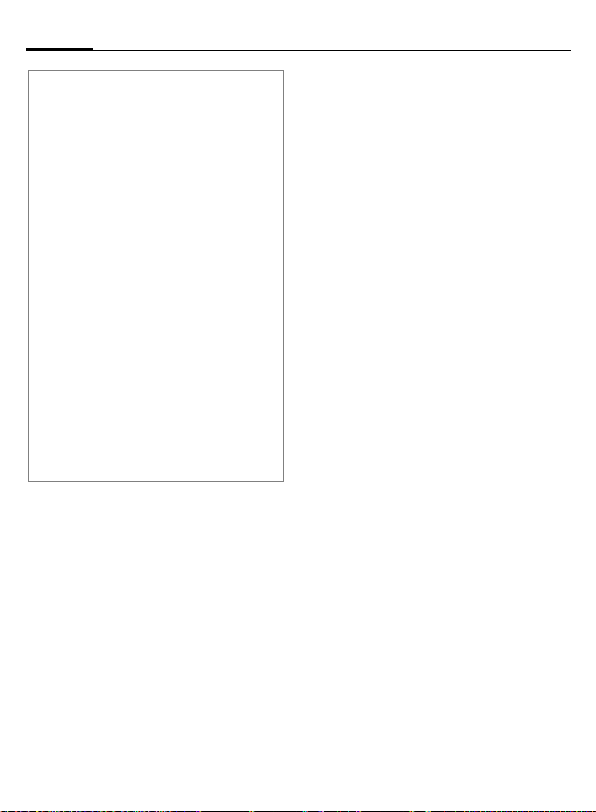
Volání20
V rámci "slova- T9" nelze nic měnit, aniž
by se předem zrušil stav funkce T9.
Většinou bývá snazší napsat celé slovo
znovu.
0
Způsob vkládání
#
Zvláštní znaky
*
Zápis tečky. Slovo se ukončí,
pokud následuje mezera.
V rámci slova představuje
tečka apostrof nebo pomlčku:
například §provider.s§ =
provider’s.
Krátce: stiskněte Přepínání
mezi: abc, Abc, T9 abc,
T9 Abc, 123. Ukazatel stavu
na prvním řádku displeje.
Dlouze stiskněte: Zobrazí se
všechny varianty zadání.
Krátce stiskněte: vyberte
zvláštní znaky (str. 18).
Dlouze stiskněte: otevře se
menu úprav (str. 18).
Textové předlohy
¢M ¢ Předlohy
C
Textové předlohy jsou krátké útržky
textu, které můžete vložit do svých
zpráv (SMS, MMS).
Volání
Pomocí telefonu můžete klasicky
(hlasově) telefonovat i přenášet
video volání. Současné hlasové
a video volání však není možné.
Video volání
Zahájení video volání
(v pohotovostním režimu):
¢¥
C
Telefon se přepne na režim video
volání a můžete zadat číslo (viz Volba
číselnými tlačítky).
Nebo
J
j
Můžete se také rozhodnout pro
video volání i po zadání nebo výběru
čísla ze seznamu volání.
Zadejte volané číslo
(vždy s mezinárodní
předvolbou).
Stiskněte tlačítko video
volání.
Telefon se přepne do
režimu video volání.
Page 22

21Volání
Volba číselnými tlačítky
J
A
Nebo
j
Zobrazené číslo se volí.
Zadejte volané číslo
(vždy s mezinárodní
předvolbou).
Stiskněte tlačítko video
volání.
Chcete-li navázat video
volání, stiskněte tlačítko
video volání.
Ukončení volání
B
Tlačítko pro zavěšení krátce
stiskněte. Stiskněte toto
tlačítko i tehdy, když jako
první zavěsil váš partner.
Nastavení hlasitosti
+ / - Nastavení hlasitosti
Opakování volby
A Stiskněte tlačítko spojení.
Zobrazí se seznam předtím volených
čísel:
I
A
Vyberte číslo.
Stiskněte znovu tlačítko
volání (ne v režimu video
volání).
Nebo
j
Chcete-li navázat video
volání, stiskněte tlačítko
video volání.
Přijetí volání
A Stiskněte.
Pokud je příchozí volání video volání
a Zobrazit můj obr. je vypnuto
(výchozí, str. 45) Chceš zobrazit svůj
videoobrázek? se zobrazí. Nyní máte
následující možnosti:
§Ano§ Vaše video se zobrazí
§Ne§ Volajícímu se zobrazí
volajícímu.
náhradní video obrázek
(Vybrat obrázek, str. 45).
Odmítnutí volání
B
Výstraha!
Ujistěte se, že jste přij ali volání, dříve než si
telefon přiložíte k uchu. Tím se vyvarujete
poškození sluchu hlasitým vyzváněním.
Další informace
*
#
Krátce stiskněte.
Dlouhým stiskem zapnete/
vypnete tichý režim.
Dlouze stiskněte pro
zablokování/odblokování
tlačítek.
Page 23

Volání22
Mluvení handsfree
§Možn.§ Otevřete menu, vyberte
Výstraha!
Nepřikládejte telefon k uchu, pokud vyzvání
popř. je zapnuté hlasité telefonování –
handsfree. Vyvarujete se tak poškození
sluchu!
Další informace
Při video volání je hlasitý telefon aktivován
od výrobce.
Reprod. a potvrďte
C.
pomocí
Střídání mezi dvěma
voláními
(ne při video voláních)
Navázání druhého spojení
J
Při navázání nového spojení můžete
střídat volání:
§Možn.§ Otevřete menu a vyberte
Nebo
A Stiskněte.
Druhé volání během hovoru
Během hovoru uslyšíte zvláštní tón
(str. 44). Nyní máte následující
možnosti:
Volte nové číslo a
stiskněte
hovor se přidrží.
Střídat.
A
. Aktuální
b
Přijmout dodatečně k prvnímu i nové
volání
§Střídat§/
A
Přijmout druhé volání.
Aktuální hovor se přidrží.
Mezi dvěma voláními po vytvoření
dvou připojení lze přepínat
stisknutím
Odmítnout čekající volání
§Odmítn§ Stiskněte.
Ukončit aktivní hovor, přijmout nové
volání
B
C
.
A
Ukončit aktivní hovor.
Přijmout nové volání.
Ukončení hovorů
B
Nebo
§Možn.§ Otevřete menu a vyberte
Po zobrazení Zpět k drženému? máte
na výběr toto:
§Ano§ Přijmout přidržené volání.
§Ne§ Ukončit přidržené volání.
Tlačítko pro zavěšení
stiskněte krátce.
Přerušit.
Konference b
(nelze při video voláních)
Zavoláte postupně až 5 účastníkům
a potom je vzájemně propojíte do
telefonické konference.
Page 24

23Volání
Spojení je již vytvořeno:
§Možn.§ Otevřete menu a vyberte
J
§Možn.§ ... otevřete menu a vyberte
Držet volání. Aktuální
hovor se přidrží.
Vytočte nové číslo. Je-li
navázáno nové spojení ...
Konference. Čekající volání
bude připojeno.
Ukončení
Ukončení všech volání
B
Ukončení jednoho volání
Viz Ukončení hovorů, str. 22.
Tlačítkem zavěšení
ukončíte všechny
hovory konference.
Soukromé volání
Můžete vyjmout jednoho účastníka
zkonference a uskutečnit s ním
soukromé volání, zatímco se konference přidrží.
§Možn.§ Otevřete menu a vyberte
Můžete střídat mezi soukromým
voláním a konferencí:
§Možn.§ Otevřete menu a vyberte
Soukromé. Potom zvolte
položku pro soukromé
volání.
Střídat.
Po ukončení soukromého volání
máte tyto možnosti:
B
Nebo
§Možn.§ Otevřete menu a vyberte
Ukončit soukromé volání
a vrátit se do konference.
Konference. Soukromé
volání se znovu připojí
ke konferenci.
Možnosti volání.
Následující funkce lze použít pouze
během hovoru:
§Možn.§ Otevřete menu.
Vyp.mikrofon/
Vyp.zvuk
Reprod.
Upgr.na
video/
Přep.na
hlas.v.
Přenos do
přísl./
Do telefonu
Je-li vypnutý, nemůže
vás partner slyšet.
Také:
Dlouze
stiskněte
Ve video volání se vaše
video zobrazuje na
druhém konci řádku.
Reprodukce přes
reproduktor.
Přepněte aktuální
hlasové volání na video
volání nebo naopak.
Aktuální volání se uk ončí
a vytvoří se nové spojení
se stejným partnerem.
Přepněte zvuk aktuálního
volání do headsetu a
zpět do telefonu.
*
.
Page 25

Volání24
Přidat kontakt
Ne při video voláních:
Držet volání
Střídat
Konference
Přerušit
Soukromé
Tónová volba
Jen při video voláních:
Vyp. video
Pauza u
přích./
Pauza u odch.
Přepn.kameru
Celý/
dělen.disp
Vyberte Na nový
kontakt/ Na exist.
kontakt. Zvolte typ čísla
pro uložení čísla
v kontaktech. Potvrďte
uložení pomocí C.
Přidržet aktuální spojení.
Přepínat mezi hovory.
(viz str. 22)
Ukončit volání v
konferenci.
Soukromé volání
v konferenci.
Zadat tónovou volbu
(čísla) např. při d álkovém
vyslechnutí záznamníku.
Je-li vypnuté, příchozí
zvuk u videa se vypne
a odešle se obrázek
videa bez zvuku
(Vybrat obrázek, str. 45).
Přerušit příchozí video
(jiné strany) nebo
odchozí video (vaše).
Položka nabídky se
změní na Zpět na
příchoz/ Zpět k odch.
Přepínat mezi předním
a zadním fotoaparátem.
Zvolte video prezentaci
na displeji.
Počet snímků
Nastavení bílé
Nast.proti
kmit.
Poslat
obrázek/
Poslat video
Nastavuje ve fotoapará tu
počet snímaných rámců
za sekundu.
Nastavuje citlivost na
světlo.
Nastavuje citlivost na
frekvenci blikání světla
vinteriéru.
Zvolte obrázek/video
z Vlastní soubory
a ukažte osobě na
druhém konci.
Tónové volby (DTMF)
Například při dálkovém dotazu do
záznamníku je nutné zadat kód
tónovou volbou (číslice) během
stávajícího spojení. Tato zadání
budou přenesena přímo jako DTMF
tóny (tónová volba).
Page 26

25Kontakty
Kontakty
Můžete uložit kontakty s více
telefonními a faxovými čísly i dalšími
detaily adresy.
Kontakty mohou obsahovat tyto
typy položek:
• Kontakty uložené v telefonu
(str. 25).
• SIM kontakty uložené na SIM kartě
(str. 27).
• Distribuční seznamy: zkratky pro
komunikaci s více než jednou
osobou.
• Skupiny: kategorie kontaktů
(např. sdílené vyzvánění).
¢L
C
Nebo
H
Pro rychlejší přístup jsou kontakty
uspořádány na 4 kartách (Kontakty,
Skupiny, SIM záznamy, filtr).
Volba kontaktu
A Volat vybraný kontakt.
Nebo
j
Nebo
G
Otevřete Kontakty.
Uskutečnit (video) volání.
Dlouze stiskněte pro
aktivaci hlasové volby.
Vybraný kontakt
Volat výchozí/video aktivované číslo.
Pokud není uloženo žádné výchozí
číslo, zvolte, které číslo se má volit.
Zvolený SIM kontakt
Volit číslo. Pokud je uloženo více
čísel, zvolte, které číslo se má volat.
Více zvolených čísel
Pokud je zvoleno více kontaktů nebo
distribuční seznam:
•Tlačítko volání
volání
A a tlačítko video
nefungují.
j
Kontakty
Každý kontakt se může skládat ze
4 čísel a e-mailových adres, 2 URL,
faxových čísel a poštovních adres.
Pro každý typ můžete nastavit jednu
hodnotu jako výchozí.
Nový záznam
<Nový zázn.>
I
Možná zadávací políčka jsou
uspořádána na 4 kartách.
Vyberte.
Vyberte typ čísla.
Page 27

Kontakty26
Zobrazí se následující karty:
Všeobecné
info
Soukromé
Obchod
Osobní
V kartách:
I
J
Musíte zadat nejméně jedno jméno.
Název každého kontaktu musí být
jedinečný. Číslo zadávejte vždy
spředvolbou.
Přiřazení souborů médií
V některých zadávacích polích
(vyzvánění, video, obrázek) můžete
přiřadit audio/video vyzvánění
aobrázky.
I
Uložení kontaktu
§Možn.§ Otevřete menu a vyberte
Jméno a příjmení, důležitá
čísla (soukromé, firemní,
mobilní číslo).
E-mailová adresa, faxové
číslo, adresa a poznámky.
Kancelářské informace
a adresa.
Audio/video vyzvánění,
obrázek, skupina, narozeniny
a název zobrazení.
Zvolte pole zadání.
Vyplňte zadávací pole.
Zvolte pole médií
(např. obrázek) a
potvrďte pomocí
Uložit. Potvrďte požadavek
C.
pomocí
C.
Možnosti kontaktu
§Možn.§ Otevřete menu.
Jako standardní
Napsat e-mail
Přepnout kartu...
Přidat
narozeniny/
Odstr.narozeniny
Nastavit datum
Zvolené číselné pole:
Vložit pauzu 2s
Vlož divok.kartu
Nahr.hlas.zázn
Přehrát hlas.zázn.
Smaz.hlas.pozn.
Další možnosti na str. 28.
Nastavte zvolené
pole jako výchozí pro
tento typ.
Odešlete e-mail
vybraným kontaktům.
Vyberte záložku
kontaktu pro více
zadávacích polí.
Přidejte/odstraňte
narozeniny.
Otevřete kalendář na
aktuálně zadaném
datu.
Vložte mezeru ("P").
Vložit náhradní znak
("?").
Spustit nahrávku
(str. 29).
Spustit přehrávání.
Odstranit hlasovou
záložku.
Page 28

27Kontakty
Skupiny
Tyto skupiny již byly vytvořeny
amohou být přejmenovány, ale
nemohou být odstraněny. Rodina,
Přátelé, Kancelář, VIP.
Nová skupina
Můžete přidat skupiny osob.
<Nová skupina>
§Proveď§ Stisknutím potrvrďte.
Přidání člena
I
§Možn.§ Otevřete menu a vyberte
I
§Přidat§ Potvrďte výběr.
Úprava skupiny
§Možn.§ Otevřete menu a vyberte
Můžete přejmenovat skupinu a
připojit audio vyzvánění a obrázek
(str. 26).
Zvolte a vložte název nové
skupiny.
Vyberte skupinu Počet
položek se zobrazí
na druhém řádku při
zvýraznění.
Přidat nov.člena. Zobrazí
se seznam všec h kontaktů,
které ještě nejsou ve
skupině.
Vyberte nové členy a
potvrďte pomocí
Změnit.
C.
SIM záznamy
Kontakty uložené na SIM kartě se
spravují na této záložce. SIM kontakty
obsahují méně informací než
kontakty uložené v telefonu.
Nový záznam
<Nový zázn.>
I
J
SIM/Chráněná SIM
Zvolte k vytvoření nové
položky.
Zvolte pole zadání.
Vyplňte zadávací pole
(jméno a až 3 čísla).
Zvolte uložení:
F Zvolte dostupné číslo.
§Možn.§ Otevřete menu, vyberte
C
SIM možnosti
§Možn.§ Otevřete menu a vyberte
Převeďte SIM kontakt na obvyklý
kontakt.
Filtr
K dispozici jsou tyto kritéria filtru:
Hlasová volba, videotelefon, e-mail,
URL, narozeniny, uloženo v telefonu,
distribuční seznamy.
Seznam se zobrazí s kontakty, které
obsahují zvolenou funkci.
Uložit a potvrďte pomocí
C.
Potvrďte uložení.
Přidat více polí.
Page 29

Kontakty28
Menu voleb
Vždy dle aktuální situace se nabízí
různé funkce. Lze je použít jak na
aktuální, tak i na více označených
položek.
§Možn.§ Otevřete menu.
Distribuční seznamy
Nový
rozdělovník
Přid.do
rozdělov.
Přidat nov.člena
Odstranit ze
sezn.
Skupiny
Nová skupina
Přidat do
skupiny
Vizitka
Vytvořit vizitku
Nast.jako
vizitku
Zpět -- vizitka
Zadat jméno.
Přidat kontakt
do nového nebo
existujícího
distribučního seznamu.
Zvolit kontakty a přidat
je do distribučního
seznamu.
Odstranit zvolené
kontakty z distribučního
seznamu.
Zadat jméno.
Přidat kontakty k nové
nebo existující skupině.
Vytvořit vizitku.
Zvolený kontakt se
nastaví jako vizitka.
Převést vybranou
vizitku na obvyklý
kontakt.
Zvolené pole médií
např. Přehrát
vyzvánění
např. Nahradit
vyzván.
např.
Odstr.vyzvánění
Obecné možnosti
Synchronizovat
Otevřít web. str.
Spec. čísla =
Poslat kontakt
Jako video
povol./
Zpět u videa
pov.
Uložit možnosti
Uložit umístění
Spustit přehrávání.
Stejně pro video i
obrázek.
Zvolit nové vyzvánění.
Stejně pro video i
obrázek.
Odstranit aktuální
vyzvánění z kontaktů.
Stejně pro video i
obrázek.
Zahájit synchronizaci.
Stáhnout URL.
Váš provozovatel vám
může dodat zvláštní
čísla.
Odeslat kontakty jako
vCard.
Pouze jedno číslo
kontaktu lez nastavit
jako video povoleno.
Uvědomte si, že tato
možnost není dostupná
pro kontakty SIM.
• kopírovat/přesunout
na SIM: Uloží se jen
informace na SIM.
• kopírovat/přesunout
na telefon.
Zvolte SIM/TELEFON
jako výchozí úložiště.
Page 30

29Seznamy volání
Duplikovat
Hledat
Standardní funkce viz str. 14.
Otevřete nový kontakt s
duplikovanou informací.
Zahájit vyhledávání.
Volba hlasem
Čísla z kontaktů můžete volit
vyslovením jména. Kontakty SIM,
distribuční seznamy a skupiny nelze
volit hlasem.
Můžete uložit přibližně 100 hlasových
záznamů (jmen). K jednomu kontaktu
můžete přiřadit jen jeden hlasový
záznam.
Nahrávání hlasových záznamů –
jmen
Nahrávejte hlasové záznamy (jména)
vždy v tichém prostředí. Hlasový
záznam může být dlouhý až 3 s.
F
I
I
§Možn.§ Otevřete menu a vyberte
§Start§ Začněte nahrávání.
Zazní krátký signál. Vyslovte jméno.
Opakujte jméno po přehrání.
Otevřete kartu Kontakty.
Výberte kontakt.
Vyberte číselné políčko
zadání.
Nahr.hlas.zázn.
Volba hlasem – volání
Funkce Volba hlasem musí být
aktivovaná (str. 45).
G Dlouze stiskněte.
Po signálu vyslovte jméno.
Seznamy volání
¢P ¢ Seznamy volání
C
Různé volací informace jsou
vyjmenovány na 5 kartách:
Všechna volání, Volaná čísla, Ztracená
volání, Přijatá volání a Délka & poplatky.
F
Všechny seznamy zobrazují
100 posledních volání.
Seznamy volání
Telefon ukládá volená, nepřijatá
apřijatá volání za účelem pohodlné
opětovné volby.
Uloží se audio a video volání.
Volba čísla
F
I
A/
Přejít na záložky.
Zvolte např. seznam
ztracených, tj. nepřijatých
volání (Ztacená Ztracená
volání).
Vyberte položku.
C
/
j
Zvolte číslo (pokud je
dostupné), uskutečněte
video volání.
Page 31

Kamera30
Ztracená volání b
Telefonní čísla volání, která jste
nepřijali, jsou ukládána pro volání
zpět.
Délka & poplatky
Zobrazení poplatků a délky hovoru.
Můžete si nastavit měnu a hodnotu
impulsu pro zobrazení poplatku.
Pro vybraný druh volání se zobrazí
následující informace: datum/čas a
délka hovoru a poplatky. Pro všechna
příchozí a všechna odchozí volání se
také zobrazí počet zaznamenaných
volání.
Kamera
Telefon má přední a zadní fotoaparát
(str. 5).
Spusťte fotoaparát prostřednictvím
hlavní nabídky:
¢R
C
Nebo
;
Obrázková mód/Video mód
Na displeji se zobrazí aktuální
obrázek (náhled).
Fotoaparát může také spustit pomocí
přehrávače médií nebo MMS editoru.
Při spuštění nahrávání z MMS bude
maximální délka odpovídat času
přiřazenému messagingu (10 sekund).
Fotografování/nahrávání
videa
Nastavení před fotografováním /
nahráváním videí
F
I
Stiskem bočního tlačítka
spustíte fotoaparát
v pohotovostním režimu
a z dalších aplikací.
Vyberte režim a potvrďte
C/
pomocí
Snížit/zvýšit jas. Jas lze
nastavit v 7 úrovních
(-3 až +3).
Zvětšit/zmenšit
v7úrovních.
;
.
Page 32

31Napsat zprávu
Fotografování
Spusťte fotoaparát v režimu
fotografování.
C/;
Fotografujte.
Nahrávání videí
Spusťte fotoaparát v režimu video.
C/;
§Pauza§/§Pokrač.§
§Stop§ Ukončení nahrávání.
Spusťte nahrávání.
Můžete nahrát až 5 minut.
Kontrola nahrávky.
Kontrola obrázků/videí
C
Obrázek/video se uloží s názvem,
datem a časem v souboru Media player
(str. 52).
C/;
Nebo
§Zahodit§ Odstraňte obrázek/video
Potvrzení uložení.
Obrázek se zobrazí.
Otevřete hledáček pro
pořízení další fotografie/
záznam jiného videa.
a otevřete hledáček.
Blesk (příslušenství)
Je-li připojený blesk aktivní, zobrazí se
tento stav symbolem na displeji. Blesk
se při připojení k telefonu trvale nabíjí.
Tím se zkrátí pohotovostní doba.
Napsat zprávu
Můžete tvořit SMS a MMS a e-maily.
¢M ¢ Napsat zprávu
C
¢ Zvolte typ zprávy.
SMS/MMS
O SMS
Telefon může odesílat a přijímat
dlouhé zprávy (až 760 znaků).
Nezapomeňte však, že dlouhé
zprávy jsou při odeslání rozděleny
na kratší po 128 znacích a účtovány
jednotlivě. Ty se automaticky
skládají z rozdělených SMS zpráv.
O MMS
The Multimedia Message Service
(MMS) umožňuje odeslání textů,
obrázků/videí a zvuků na jiný mobil
nebo na e-mailovou adresu. Všechny
složky jedné MMS jsou zahrnuty
v "prezentaci".
Zeptejte se svého operátora, zda je
tato služba dostupná. Pro tuto službu
se budete možná mu set zaregistrovat
odděleně.
Psaní/odesílání SMS zprávy
¢M ¢ Napsat zprávu
C
¢ SMS
J
§Možn.§ Otevřete menu a vyberte
Zadejte text/přidejte
položky.
Přidat příjemce.
Page 33

Napsat zprávu32
A Odeslat zprávu.
C
Pokud SMS nelze úspěšně odeslat,
stiskněte §Opak.§.
Psaní/odesílání MMS
C ¢
J
Potvrzení.
M
¢ Napsat zprávu
¢ MMS
Přidat položky a/nebo
zadat text (až 1024 znaků).
A Odeslat zprávu.
C
Pokud MMS nelze úspěšně odeslat,
stiskněte §Opak.§.
Možnosti MMS/MMS
V nabídce možností můžete přidat/
odstraňovat příjemce, obrázky,
šablony, ko ntakty nebo záložky ne bo
vytvářet nové položky. Zprávy
můžete uložit jako koncept. Pro MMS
můžete přidat položky a předmět.
Potvrzení.
Váš telefon disponuje e-mailovým
programem (klient). Můžete ho použít
k tvorbě a příjmu zpráv elektronické
pošty.
¢M ¢ Napsat zprávu
C
¢ E-mail
J
§Možn.§ Otevřete menu a vyberte
A
Zadejte text/přidejte
položky.
Přidat příjemce.
Odeslat zprávu. Zobrazí se
průběh odesílání.
Instant messaging
¢M ¢ Instant messaging
C
Tato funkce umožní textovou
konverzaci s jedním nebo více
uživateli, kteří jsou k této službě
přihlášeni. Tato funkce není
poskytována všemi provozovateli
sítě. Další informace si vyžádejte od
svého provozovatele služby.
Vaši partneři při dialogu se zanesou
do seznamů kontaktů. Při navázání
spojení tyto seznamy ukazují, kdo je
dostupný, zda chce být rušen a v jaké
je náladě.
Page 34

Doručené
Složka doručených zpráv obsahuje
všechny MMS, SMS, CB, e-mail a
WAP push zprávy přijaté na telefon.
¢M ¢ Doručené
C
Struktura složky přijatých zpráv
Pro rychlý přístup je složka přijatých
zpráv rozdělena na tři části: MMS/
SMS/CB, E-mail a WAP push zprávy.
Volání: Zvolte SMS, MMS nebo e-mail
astiskněte A.
Přijímání zpráv
SMS
Při přijetí nové SMS se zobrazí
oznámení. Nové zprávy se automaticky uloží do složky přijatých
zpráv.
MMS
MMS se přijímá ve dvou krocích:
nejdříve oznámení MMS, potom
MMS.
Pokud se ke stažení nabízí nová
MMS, zobrazí se oznámení MMS.
CB
Někteří provozovatelé sítí nabízejí
informační služby (Cell Broadcast
Service). Když je funkce aktivována
(str. 37), CB zprávy se přijímají
automaticky.
E-mail
Zprávy elektronické pošty se
nepřijímají automaticky. Než si budete
moci e-mail přečíst, musíte si ho
vyzvednou ze serveru (str. 34).
WAP push
WAP push zprávy jsou poskytovat
zvláštními servisními centry. Podle
aktuálního nastavení jsou WAP push
zprávy přijímány/odmítány automaticky.
Pokud přijmete zprávu, že je dostupná
aktualizace softwaru, můžete spustit
relaci správce zařízení (str. 46).
SMS, MMS, CB
I
Čísla, záložky, e-mailové adresy,
vCards a jiné uložitelné objekty se
zvýrazní automaticky.
+/- Nastavit hlasitost.
* Zapnout/vypnout zvuk.
Pouze MMS:
I Procházet ve snímku.
E/ D
C
Vyberte zprávu a potvrďte
C.
pomocí
Přepnout na další/předchozí
snímek.
Přehrát soubory médií.
33Doručené
Page 35

Doručené34
Ve složce příchozích zpráv máte tyto
možnosti: Zobrazit, Stáhnout zprávu,
Odpovědět/Odpovědět všem, Přeposlat,
Ozn.jako nepřečt., Přid. do kontaktů.
Při čtení zprávy máte tyto možnosti:
Poslat, Poslat MMS, Otevřít link, Uložit
link, Znovu přehrát, např. Uložit zvuk
(Uložit stažený soubor), Volat číslo,
Uložit schůzku. Standardní funkce na
str. 14.
Stažení vyzvánění a log
Můžete přijmout odkazy pro stažení
ob sa hu s e S MS. O zn ačte tento odkaz
a stisknutím tlačítka spojení
spusťte stahování. Pamatujte, že
vyzvánění/loga mohou být chráněny
(DRM, str. 13).
A
E-mail
Než si budete moci e-mail přečíst,
musíte si ho vyzvednou ze serveru.
POP3 účet
Složka příchozích zpráv v telefonu
obsahuje všechny e-maily, které jsou
ve složce příchozích zpráv na POP3
serveru.
IMAP4 účet
Ve složce příchozích zpráv jsou emaily i registrované složky (např.
hlasová schránka). Můžete se zapsat
do různých složek na serveru IMAP4
(str. 34). E-maily se získávají jen ze
zapsaných složek.
Pokud odstraníte e-maily na telefonu,
automaticky se odstraní na serveru.
Možnosti e-mailu
Ve složce příchozích zpráv máte tyto
možnosti: Zobrazit, Vyhledat e-maily,
Vyhledat vš. účty, Nastavení účtu,
Odpovědět/Odpovědět všem, Přeposlat,
Přid. do kontaktů. Pro POP3 účty:
Smaž.na serveru. Pro IMA P4 účty: Přihl.
do složek, Přesun. do složky, Odhlásit
a řadit pořadí zobrazení.
Při čtení zprávy máte tyto možnosti:
Hlas. volání/
Zobrazit/Stáhnout, Odstranit z tel., Jdi na
URL, Ulož.jako záložku.
Video-volání, Jdi na URL,
Přid. do kontaktů
Můžete přidat kontakty přijaté přes
SMS, MMS nebo e-mail. Můžete přidat
detaily kontaktu o odesílateli, detaily
kontaktu obsažené v zprávě a vCards.
Uložení detailů o odesílateli/kontaktu
Detaily kontaktu obsažené ve zprávě
se zobrazí ve §zvýrazněném§ textu.
§Možn.§ Otevřete menu a vyberte
Můžete buď přidat informaci
k existujícímu kontaktu nebo
vytvořit nový kontakt.
Uložení vCard
§Možn.§ Otevřete menu a vyberte
Přid. do kontaktů.
Uložit kontakt.
Page 36

35Seznamy zpráv
WAP push
Zobrazí se Service Indication (SI),
audio/ video/ obrázek /text a stažení
služby.
Zpráva o stažení služby
Podle nastavení jste připojeni
k prohlížeči a služba se stáhne
automaticky.
Požadavek DM
Pokud stahovaná operace způsobí
úvodní konfiguraci handsetu
azajišťuje nastavení aplikace,
spustí se správce zařízení (str. 46).
Seznamy zpráv
Zprávy se zobrazí stejně jako
vseznamu příchozích zpráv (str. 33).
Návrhy
¢M ¢ Návrhy
C
Seznam je uspořádán do dvou
záložek: SMS/MMS a e-mail.
Při tvoření zprávy ji můžete uložit
jako koncept. Zprávy se automaticky
ukládají jako koncepty, pokud
přenos selže nebo pokud spustíte
jinou aplikaci při tvorbě zprávy (např.
když přijmete příchozí volání).
E-maily nejsou tříděny podle
nakonfigurovaných účtů a neprovádí
se synchronizace se serverem.
Odeslané zprávy
¢M ¢ Odeslané zprávy
C
Seznam obsahuje všechny odeslané
zprávy a je uspořádán na dvě karty:
SMS/MMS a e-mail.
Page 37

Nastavení zprávy36
Nastavení zprávy
Můžete nakonfigurovat SMS, MMS,
e-mail, cell broadcast (CB), hlasovou
schránku a instant messages.
SMS nastavení
¢M ¢ Nastavení zpráv
C
¢ SMS ¢ Zvolte funkci
SMS profily
Parametry SMS jsou nakonfigurovány
v až 5 různých profilech.
Autom. hlavička
Šablona hlavičky se automaticky vlo ží
na začátku SMS.
Aut.smazat SMS
Šablona podpisu se automaticky vloží
na konci SMS.
Autom. ulož.odesl
Všechny odeslané SMS se automaticky
uloží ve složce Odeslané (str. 35).
Aut.smazat SMS
Nejstarší SMS zpráva v Příchozích se
odstraní při přijetí nové SMS zprávy.
Emotikony
Emotikony se automaticky zobrazují
jako malé obrázky.
Velikost textu
Může te nas tavit zobra zenou ve likos t
textu v náhledu SMS.
Nastavení MMS
¢M ¢ Nastavení zpráv
C
¢ MMS ¢ Zvolte funkci
MMS profily
Parametry MMS jsou nako nfigurovány
v až 5 různých profilech. Potřebné
údaje získáte u provozovatele
sítě nebo prostřednictvím nástroje
"Setting Configurator" na
www.siemens.com/
mobilephonescustomercare.
Domov.-vyhledáv./Roaming-vyhled.
Můžete nastavit, kdy mají být MMS
zprávy staženy z serveru zpráv pro
získání Home and Roaming.
Napsat
Můžete omezit obsah, který lze
přidat k MMS.
Pož.zpr.o přečt.
Pokud je funkce aktivována, odešle
se hlášení, když příjemce čte MMS
zprávu poprvé.
Doručenka
Pokud je funkce aktivována, odešle
se hlášení, když si příjemce stáhne
MMS zprávu.
Čas doručení
Zvolte, jak dlouho má být MMS
uchovávána na serveru, pokud ji
nelze přímo poslat příjemci.
Doba platnosti
Pokud nebylo možné v této době
MMS doručit příjemci, ze serveru
se automaticky odstraní.
Page 38

37Nastavení zprávy
Skrýt číslo
Pokud je funkce aktivována, příjemce
vaše číslo neuvidí.
Anonymní zprávy
Při nastavení Odmítnoutse anonymní
MMS zprávy automaticky odmítají.
Povol zpr.o přečt.
Pokud je funkce aktivována,
jsou zapnuta požadovaná hlášení
opřečtení.
Povolit doručenku
Pokud je funkce aktivována,
jsou zapnuta požadovaná hlášení
odoručení.
Aut.smazat SMS
Viz SMS nastavení str. 36.
Aut.ulož odeslané
Viz SMS nastavení str. 36.
Povolit reklamu
Pokud je funkce deaktivována, MMS
reklamy se automaticky odmítají.
Max. vel. zprávy
Omezení velikosti má vliv na stažené
a vytvořené MMS zprávy.
b
Nastavení e-mailu
¢M ¢ Nastavení zpráv
C
¢ E-mail ¢ Zvolte funkci
Před použitím musí být nastaven
přístup na server i parametry
e-mailu. Potřebné údaje získáte
uprovozovatele sítě nebo
prostřednictvím nástroje "Setting
Configurator" na www.siemens.com/
mobilephonescustomercare. Parametr y
e-mailu jsou nakonfigurovány až
v5různých profilech.
CB nastavení
¢M ¢ Nastavení zpráv
C
¢ CB zprávy ¢ Zvolte funkci
Aktivujte/deaktivujte CB službu
azobrazte místní informační
zprávy v pohotovostním režimu.
Nakonfigurujte až 10 typů
informačních zpráv, které chcete
přijímat.
Page 39

Hlasová zpráva38
Hlasová zpráva b
Většina provozovatelů sítí nabízí
hlasovou schránku, ve které lze
zanechat hlasovou zprávu, když
• máte telefon vypnutý, nebo není
připraven pro příjem,
• nechcete přijímat volání,
•právě telefonujete (a nemáte
aktivovanou funkci Druhé volání,
str. 44).
Není-li hlasová schránka ve standardní
nabídce provozovatele sítě, musíte
si tuto službu nechat zaregistrovat
apřípadně provést nastavení ručně.
Následující postup se může lišit podle
provozovatele sítě.
Nastavení
¢M ¢ Hlasová zpráva
C
Pokud číslo ještě nebylo zadáno:
§Ano§ Potvrďte požadavek
Nebo otevřete editor přes hlavní
menu:
C
Č.hlas.schránky:
J
otevření zadávacího pole.
¢M ¢ Nastavení zpráv
¢ Hlasová zpráva
Zadejte číslo a potvrďte
C.
pomocí
Oznámení
Můžete aktivovat a deaktivovat
zobrazení zprávy upozorňující na
nové položky hlasové pošty.
Internet
¢O ¢ Vyberte funkci
C
Stáhněte si z internetu nejnovější
informace, které jsou přesně
přizpůsobené zobrazovacím
možnostem vašeho telefonu.
Prohlížeč se aktivuje přednastavenou
volbou při vyvolání funkce.
Nastavení lze zadat/předem přiřadit
u provozovatele služby.
Ukončení spojení
B
Navigace v prohlížeči
Zadávání zvláštních znaků
*/0
Stiskem ukončete
připojení a zavřete
prohlížeč.
•Výběr odkazu.
C
• Nastavení, stav zap/vyp.
§Zpět§
Stisknout pro návrat o stranu.
• O zadávací políčko/odkaz
I
F
dopředu/zpět.
• Listovat o řádek.
Přeskakovat aktivním
obsahem (odkazy na straně).
Vyberte zvláštní znaky.
Page 40

39Internet
Zadej URL
J
§Možn.§ Otevřete menu a
Spusťte prohlížeč a zobrazte
zadanou internetovou stranu.
Zadejte URL
vyberte Jdi.
Seznam záložek
Zobrazit seznam záložek uložený
vtelefonu.
I
Zvolte záložku a potvrďte
C pro vyvolání
pomocí
URL.
Historie
Zobrazení seznamu naposledy
navštívených internetových stran.
I
C
Standardní funkce viz str. 14.
Vyberte položku
zhistorie.
Vyvolání URL.
Nastav. prohlíž.
Nastavte chování, vzhled a způsob
ovládání multimédií, zabezpečení
a WAP push prohlížeče podle vašich
požadavků. Můžete nakonfigurovat
a volit až 5 profilů prohlížeče.
Stažení
Stažení jsou nabízena na internetu.
Po stažení je máte k dispozici na
telefonu.
Jsou tři kategorii stažení:
• Prohlížení webu.
• Open Mobile Alliance (OMA):
Stažení obsahu médií, který má
příslušná digitální práva.
• S tažení Java aplikací: Java aplika ce
jsou dekódovány a spravovány
pomocí Java Application Manager
(JAM).
Ke stahování aplikací z internetu (například
melodie vyzvánění, hry, obrázky, animace)
lze použít prohlížeč.
Společnost Siemens odmítá převzít jakoukoli
záruku v souvislosti s aplikacemi, které byly
dodatečně nainstalovány zákazníkem a které
nebyly součástí původní dodávky. Toté platí
u funkcí, které byly instalovány až dodatečně
z iniciativy zákazníka. Riziko ztráty, poškození
nebo závad tohoto přístroje nebo aplikací a obecně
všechny škody a následky, které by mohly být
důsledkem instala ce těchto aplikací, nese výhradně
kupující. Takovéto aplikace nebo dodatečná
instalace určitých funkcí se z technických důvodů
při výměně / nové dodávce a při případných
opravách přístroje ztratí. V takových případech je
třeba, aby si kupující aplikace znovu stáhnu,
respektive je znovu odblokoval. Nezapomeňte na
to, že váš přístroj je vybaven funkci DRM (Digital
Rights Management), takže jednotlivé stažené
aplikace jsou chráněny před neoprávněným
kopírováním. Tyto aplikace jsou pak určeny
výhradně pro váš přístroj a nelze je z něj přenášet
elem zálohování. Společnost Siemens
ani za úč
nepřejímá záruku ani žádnou odpovědnost za
možnost zákazníka opětovně si stáhnout nebo
aktivovat aplikace, ani za bezplatné poskytnutí
těchto služeb. Doporučujeme, abyste si aplikace
občas zálohovali na počítači se systémem
®
pomocí správce mobilního telefonu
Windows
"Mobile Phone Manager"
(www.siemens.com/sxg75).
Page 41

Hry40
Váš internetový prohlížeč je licencován:
Hry
¢§
C
Hry jsou nabízeny na internetu.
Můžete je stáhnout na telefon.
Po stažení je máte k dispozici na
telefonu.
V telefonu jsou již nainstalované
některé hry. Jejich přehled najdete
tady:
www.siemens.com/sxg75
Nastavení
Profily
¢T ¢ Profily
C
V profilu telefonu můžete uložit
různá nastavení a přizpůsobit tak
telefon různým zvukovým kulisám.
• Soupravy do automobilů Bluetooth Car
Kits nepodporují profily například
Všeobecné, Bez zvuku, Nastavitkání,
Outdoor, Car Kit, Headset.
•Pokud změníte nastavení a nejste
v nabídce profilu, změny se neuloží
vaktuálně zvoleném profilu.
I
C
Změňte standardní profil nebo
vytvořte nový individuální profil:
I
§Možn.§ Otevřete menu a vyberte
Zobrazí se seznam nastavení, která
jsou k dispozici. Podrobnosti najdete
v odpovídajících popisech nabídky.
Headset
Profil se nastaví automaticky při
připojení originálního headsetu
Siemens.
Vyberte standardní nebo
individuální profil.
Aktivujte profil.
Vyberte profil.
Změnit nastavení.
Vyzvánění
¢T ¢ Vyzvánění
C
Nastavte upozorňovací tóny telefonu
podle přání. Nastavení hlasitosti
ovládá h lasitost vyzván ění i celkovou
úroveň tónů a zvuků přehrávaných
různými aplikacemi. Vyzvánění pro
různé funkce zapněte/vypněte nebo
omezte na krátký tón (pípnutí).
Témata
¢T ¢ Témata
C
Stáhněte si na telefon zcela novou
uživatelskou plochu. Stiskem tlačítka
se nově zorganizují různé funkce
vztahující se k tématu.
Page 42

41Nastavení
Soubory témat jsou kvůli velikosti
zkomprimovány. Po stažení (str. 39)
nebo vyvolání z Vlastní soubory (str. 53)
se při aktivaci automaticky rozbalí.
I
Pokud odstraníte aktivní téma,
některé použité prvky se resetují na
výchozí.
Vyberte téma a potvrďte
C.
pomocí
Zobrazit
¢T ¢ Zobrazit
C
Obrázky/animace
U následujících obrázků/animací
můžete nastavit zvlášť nastavit tyto
funkce:
• Pozadí: Obrázek pozadí použitý na
displeji v pohotovostním stavu.
• Logo: Grafika, která se zobrazí
namísto loga provozovatele.
•Animace při zap.: Animace
zobrazená při zapnutí telefonu.
•Animace při vyp.: Animace
zobrazená při vypnutí telefonu.
Spořič displeje
Obrázek zobrazený po uplynutí
určitého nastaveného času. Příchozí
volání a každý stisk tlačítka tuto
funkci ukončí, není-li aktivována
zabezpečovací funkce.
Při manuálním nastavení spořiče displeje
• se podstatně snižuje čas na volání/
pohotovostní čas
•spořič může způsobit nenapravitelné
vypálení displeje.
Zpráva s pozdr.
Nastavte pozdrav, který se zobrazí po
zapnutí namísto animace.
Podsvícení
Nastavení délky podsvícení displeje.
Jas
Nastavení úrovně jasu displeje.
Spořič
Nastavení doby, kdy displej přejde
do úsporného režimu.
Vibrace (vibrace)
¢T ¢ Vibrace
C
Abyste zabránili rušení vyzvánějícím
telefonem, můžete namísto
akustického vyzvánění aktivovat
vyzvánění vibrační. Vibrační vyzvánění
lze zapnout i společně svyzváněním.
Page 43

Nastavení42
Konektivita
¢T ¢ Konektivita
C
IrDA
Váš telefon je vybaven infračerveným
rozhraním. Vzdálenost obou přístrojů
nesmí překročit max. 30 cm.
Infračervená okénka obou přístrojů
by měla být namířena co nejpřesněji
na sebe navzájem.
IrDA aktivní
Zapnout/vypnout infračervené
rozhraní.
Umístění souboru
Zvolte, kde mají být soubory uloženy
po přesunu přes IrDA.
Bluetooth® (BT)
®
Označení a loga Bluetooth
vlastnictvím společnosti Blue tooth SIG, Inc.,
a jakékoliv použití těchto značek společností
Siemens podléhá licenci. Ostatní obchodní
známky jsou obchodní známky svých
jednotlivých majitelů. Bluetooth QDID
(Qualified Design ID): B02421
Bluetooth je rádiové spojení na
krátké vzdálenosti, pomocí něhož
lze bezdrátově připojit například
headset nebo soupravu do
automobilu.
Každý Bluetooth přístroj má
jedinečnou adresu a může být
opatřen vysvětlujícím názvem.
Bezpečnost spojení Bluetooth zajišťuje
ochrana heslem případně přijetí BT
jsou
partnerů do seznamu „bezpečných“
přístrojů.
Když je zapnuté rozhraní Bluetooth,
je IrDA (infračervené) rozhraní je
neaktivní a naopak.
Bluetooth aktivní
Zapnout/vypnout Bluetooth
Umístění souboru
Zvolte, kde mají být soubory uloženy
po přesunu přes Bluetooth.
Hledat
Hledání určitých kategorií zařízení
nebo všech Bluetooth zařízení.
Nalezené přístroje se zobrazí v
seznamu (možnosti se znamu viz níže).
Známé přístroje
Prohlédnout seznam známých
přístrojů (viz možnosti dále).
Naposled připojen
Prohlédnout seznam posledních
10 spojených přístrojů, včetně
těch právě připojených (možnosti
seznamu viz níže).
Mé BT jméno
Zobrazit informace o přístroji. Zadejte
Jméno přístroje:. Toto jméno partner
vidí. Bez jména telefon používá
nezměnitelné adresy přístrojů.
BT viditelnost
Adresa přístroje nebo Mé BT jméno
vašeho telefonu se ostatním BT
přístrojům zobrazí nebo nezobrazí,
když toto požadují pro příjem nebo
odeslání dat.
®
.
Page 44

GPRS b
(General Packet Radio Service)
GPRS je nová technologie rychlejšího
přenosu dat v mobilní síti.
Počitadlo dat
Zobrazit informace o přenosu dat
GPRS a UMTS.
Spojovací profily b
Podle provozovatele sítě je
přednastaveno až 25 profilů,
které obsahují soubor nastavení
používaných aplikací.
Profil-internet b
Podle provozovatele sítě je
přednastaveno až 25 profilů,
které obsahují soubor nastavení
používaných aplikací.
Prodleva b
Podle provozovatele sítě můžete
zadat prodlevu, která se bude
vztahovat na všechny aplikace.
Rychl.volba
Obě dialogová tlačítka a tlačítka
s číslicemi 2 až 9 (čísla rychlé volby)
mohou mít přiřazena vždy jedno
důležité telefonní číslo nebo důležitou
funkci.
¢T ¢ Rychl.volba
C
Vyberte tlačítko
Levé dialog. tlač./Pravé dialog.tl.
Navigční tlačítko
Číslicová tlačítka
Nastavte funkci
I
Spusťte funkci/volejte číslo
Dlouze stiskněte tlačítko, aplikace se
spustí/číslo se volí.
Předdefinované funkce tlačítek
Následující funkce tlačítek jsou
předdefinované a nelze je změnit.
H
1
0
Tlačítko displeje může být přednastaveno
již od provozovatele sítě (např. přístup ke
„Služby SIM nebo přímé vyvolání
internetového portálu). Někdy nelze toto
obsazení tlačítek měnit.
Vyberte tlačítko a
potvrďte pomocí
Vyberte a potvrďte
C. Vyberte
pomocí
Nahoru/Dolů/Vlevo/Vpravo
apotvrďte pomocí
Vyberte a potvrďte
C. Vyberte
pomocí
tlačítko a potvrďte
C.
pomocí
Vyberte funkci a potvrďte
C.
pomocí
Otevřete Kontakty
(str. 25).
Zvolte číslo hlasové
schránky (str. 38).
Při volání přepínejte
mezi dvěma připojeními
(str. 48).
C.
C.
43Nastavení
Page 45

Nastavení44
Nastavení volání
¢T ¢ Nastavení volání
C
¢ Zvolte funkci.
Inkognito b
Při volání se může vaše číslo zobrazit
volané straně na displeji. Nastavení
zde provedená se vztahují na hlasové
a video volání.
Druhé volání b
Pokud jste zaregistrovaní pro tuto
službu, aktivujte/deaktivujte druhé
volání.
Přesměrování
Můžete zadat podmínky, za kterých
mají být typy volání přesměrovány
na vaši hlasovou schránku nebo na
jiná čísla.
Přesměrování video volání/hlasových
volání
Hlas. volání/Video-volání
I
§Možn.§ Otevřete menu a vyberte
J
Vyberte typ volání
apotvrďte pomocí
Vyberte volbu a potvrďte
C.
pomocí
Nastavit.
Vložte číslo/zvolte kontakt
pro přesměrování.
C.
Přesměrování jiných typů volání
Všechna volání/Data/Fax/Zprávy
§Možn.§ Otevřete menu a vyberte
J
Všechna volání
Všechna volání budou přesměrována.
Ç
Nehlásí se
Volání se přesměruje v těchto
situacích: Nedosažitelný, Neodpovídá,
Obsazeno (viz níže).
Nedosažitelný
K přesměrování dojde, je-li telefon
vypnutý nebo je z dosahu sítě.
Neodpovídá
Volání se přesměruje až po prodlevě,
kterou určuje síť.
Obsazeno
Volání se přesměruje, pokud probíhá
jiné volání. Pokud jste zapnuli Druhé
volání (str. 44), uslyšíte při volání
upozornění na druhé volání (str. 22).
Fax
Telefaxy jsou přesměrovány na
telefonní číslo s připojeným faxovým
přístrojem.
Vyberte typ volání
apotvrďte pomocí
Nastavit.
Vložte číslo/zvolte ko ntakt
pro přesměrování.
C.
b
Symbol se zobrazí nahoře
na displeji telefonu
v pohotovostním režimu.
b
b
b
b
b
Page 46

45Nastavení
Data/Zprávy b
Data jsou přesměrována na číslo
spřipojeným počítačem.
Libovolným tlač.
Příchozí volání lze přijmou t stisknutím
kteréhokoliv tlačítka (kromě
B).
Aut.nast.hlas.
Nastavte automatickou kontrolu
příjmu (AGC) a automatickou
kontrolu hlasitosti (AVC). Tato
funkce automaticky ovládá hlasitost
sluchátka a citlivost mikrofonu podle
hlučnosti okolí.
Video-volání
Zadejte další nastavení video volání.
Zobrazit můj obr.
Při video volání je vaše video vždy
přenášeno volajícímu.
V jiném případě můžete zvolit, zda
odeslat nebo neodeslat video při
příjmu příchozího video volání.
Vybrat obrázek
Pokud nechcete přenášet svůj video
obraz volajícímu (Zobrazit můj obr. je
vypnuto), můžete zvolit obrázek k
vypnutí videa, který se zobrazí namísto
vašeho obrazu.
Pří video volání nelze odeslat chráněné
soubory (DRM, str. 13).
Telefon
¢T ¢ Telefon
C
¢ Zvolte funkci.
Jazyk
Nastavte aktuální jazyk.
•Jazyk textů: Zobrazte aktuálně
nastavený jazyk displeje.
• Z adej jazyk: Vyberte jazyk zadávání
textu. Jazyky podporované funkcí
T9 jsou označeny symbolem T9.
Telefon lze resetovat na jazyk vašeho
domácího provozovatele služby tímto
zadáním (v pohotovostním režimu):
# 0 0 0 0 # A.
*
T9 mód
Nastavte T9 (inteligentní zadávání
textu) nebo vícenásobné stisknutí
jako výchozí způsob vložení textu
pro většinu položek zadávání textu.
Zvuk tlačítek
Nastavte zvuk, který se přehraje při
stisku tlačítek. Možná nastavení jsou
Tón, Bez zvuku.
Upozorňov.tóny
Nastavte servisní a varovné tóny.
Volba hlasem
Je-li tato funkce zapnuta, můžete
aktivovat hlasové volání stiskem
G.
tlačítka
Page 47

Nastavení46
Systém souborů
Formát. kartu
Naformátujete kartu RS MultiMediaCard
a odstraníte všechna uložená data.
Formátování může trvat déle než
jednu minutu.
Vyjmout kartu
Vysuňte kartu RS MultiMediaCard
z telefonu bezpečně bez ztráty dat,
která jsou stále přenášena na kartu.
Asistent paměti
Spusťte asistenta paměti (str. 15).
Číslo přístroje
Zobrazí se identifikační číslo telefonu
(IMEI). Tato informace může být
důležitá pro servisní službu.
Kontrola zařízení
Po poslední informační straně se
nabídne autotest a jednotlivé testy.
Při výběru Test přístroje se provedou
všechny jednotlivé testy.
Zobrazení verze s oftwaru vašeho telefonu
v pohotovostním stavu:
kartu Konfigurace.
# 0 6 # a zvolte
*
Správce přístroje (DM)
Spusťte relaci správce zařízení.
Pomocí správce zařízení se
konfigurační soubory přenášejí od
vašeho provozovatele sítě. Relace
lze zahájit přes WAP nebo jako
automatické aktualizace softwaru
při každém zapnutí telefonu.
Tovární nastavení
Telefon se opět nastaví na výchozí
hodnoty (nastavení od výrobce).
SIM karta a nastavení sítě tím nejsou
ovlivněny.
Další způsob vložení v pohotovostním
stavu:
# 9 9 9 9 # A. Zadejte kód telefonu
*
(str. 16) a potvrďte pomocí
C.
Hodiny
C ¢ T ¢ Hodiny
Při uvedení do provozu je nutné zadat
správný čas a správné datum (str. 12).
Nastavení času a data
Čas/Datum
J
Čas a datum, které jste zadali, se
použijí, pouze když je vypnuté
Sez.aut.příjmu (str. 47). Jinak se
použije a zobrazí čas sítě.
Vyberte a potvrďte
pomocí
Zadejte čas (hodiny/
/
I
minuty) nebo datum
(den/měsíc/rok)
apotvrďte pomocí
C.
C.
Page 48

47Nastavení
Časové pásmo
Světové hodiny ukazují nad mapou
aktuální systémový čas.
Časové pásmo lze změnit.
F
I
C
Pokud jste změnili časové pásmo:
• Budík se změní na aktuální časové
• Události v kalendáři nejsou změnami
Čas-formát
Nastavte formát zobrazení času
použitý v různých aplikacích.
Formát data
Vyberte formát zobrazení data.
Zobrazit hodiny
V pohotovostním režimu nastavte
zobrazení času a data.
Sez.aut.příjmu
Pokud zapnete t oto nastavení, časové
pásmo se automaticky přepne na
místní čas přes síť.
Zvolte požadované
nastavení a změňte časové
pásmo v atlase světa.
Vyberte město ve
zvoleném časovém
pásmu.
Zobrazte nastavené
časové pásmo.
pásmo.
časového pásma ovlivněny.
b
Zabezpečení
¢T ¢ Zabezpečení
C
¢ Zvolte funkci.
Aut.zamk.tlač.
Klávesnice se automaticky zablokuje,
pokud v pohotovostním stavu
nestisknete po dobu jedné minuty
žádné tlačítko. Zůstanete ale i nadále
dosažitelní a můžete také volit
tísňové volání.
Klávesnici můžete v pohotovostním stavu
ipřímo zablokovat a odblokovat. Kdykoliv:
# Dlouze stiskněte.
Jen
(PIN 2 nebo chráněný kódem telefonu)
Omezíte možnosti volby na čísla
chráněná SIM nebo v kontaktech.
PIN kódy
Popis viz str. 16: Použití PIN, Změnit
PIN, Změnit PIN2, Změnit kód přístr.
Pouze tato SIM
(PIN 2 nebo chráněno kódem telefonu)
Telefon může být spojen se SIM
kartou při zadání kódu telefonu.
b
b
Page 49

Nastavení48
Blokování b
Blokování omezuje použití vaší SIM
karty v síti (funkci nepodporují
všichni provozovatelé).
• Všechna odchozí: Všechna odchozí
volání, kromě tísňových volání,
jsou blokována.
• Odchozí mezinár.: Jsou povolena
pouze vnitrostátní volání.
• Odch.mez.x domů: Odchozí
mezistátní volání jsou blokována.
V zahraničí jsou povolena pouze
volání do domovské země.
• Všechna příchozí: Telefon je
blokován pro všechna příchozí
volání.
• Když roaming: Pokud se nacházíte
mimo dosah své domovské sítě, je
zablokován příjem všech příchozích
volání.
Pož.na staž.obs.
Aktivujte nebo deaktivujte oznámení
o stažení obsahu (str. 13).
Platnost obsahu
Aktivujte/deaktivujte varování při
blížícím se vypršení licence (str. 13).
Síť
¢T ¢ Síť ¢ Zvolte funkci
C
Vybrat linku
Tato funkce se zobrazí pouze tehdy,
když ji podporuje provozovatel sítě.
Pro telefon musí být nahlášena dvě
nezávislá telefonní čísla.
Info o síti
Získejte informace o aktuálně
nastaveném provozovateli sítě.
Vyber síť
Zahájení vyhledávání sítě. To má
smysl tehdy, když se nenacházíte ve
své domovské síti nebo se chcete
přepojit do jiné sítě.
Aut.vyhled.sítě
Telefon automaticky vyhledá a zvolí
další síť v seznamu preferovaných sítí.
Preferovaná síť
Otevřete seznam preferovaných sítí.
Přizpůsobte seznam změnou položek
požadovaným sítím.
Vybrat mód
Zvolte pásmo, ve kterém telefon
pracuje.
Zkontrolujte, zda váš provozovatel
sítě podporuje zvolený režim.
Rychlé hledání
Telefon vyhledá síť rychleji.
b
b
Page 50

49Organizér
Příslušenství
¢T ¢ Příslušenství
C
¢ Zvolte funkci
Headset
Při použití originální soupravy
Siemens se Headset profil aktivuje
automaticky při připojení headsetu.
Nabíjení přes USB
Při připojení počítače přes kabel USB
se telefon nabíjí přes USB.
Organizér
¢Q ¢ Vyberte funkci
C
Kalendář
Do kalendáře lze zaznamenávat
termíny. Pro správnou funkci
kalendáře musí být nastaven
čas a datum.
Kalendář nabízí tři náhledy: Denní,
týdenní a měsíční. Když přepněte
náhled, označí se aktuální hodina/
den/týden.
Nová událost/Změnit událost
§Možn.§ Otevřete menu a vyberte
Zadejte počáteční datum a čas
akonečný datum a čas. Ke každému
termínu lze nastavit alarm/opakování.
Po dosažení nastaveného času se
spustí optický a akustický alarm.
Nová událost/Změnit událost.
Alarm zazní i při vypnutém telefonu.
Hlas. poznámka
Pro spuštění/přehrání nahrávky viz
nahrávání zvuků (str. 51).
Časová pásma
Časové pásm o můžete vybírat v atlasu
světa nebo seznamu měst (str. 47).
Vzdál. synchr.
Synchronizujte externě data v
souborech s daty ve vašem telefonu.
Před zahájením synchronizace
zkontrolujte Aktivní profil, Synchr. mód
a Schůzky pro synchron.
Můžete nakonfigurovat až 5 p rofilů s
různým provozovatelem, URL, portem
a databází kontaktů/kalendáře.
Page 51

Extra50
Extra
¢S ¢ Vyberte funkci
C
Moje menu
Vytvořte si vlastní menu s často
používanými funkcemi, telefonními
čísly z adresáře nebo aplikacemi.
Seznam deseti možných položek je
nastaven předem. Přesto ho můžete
měnit podle svých představ.
SIM toolkit (volitelné) b
Provozovatel sítě může nabízet
aplikace jako mobilní bankovnictví,
informace z burzy apod.
prostřednictvím SIM karty.
U
Další informace si můžete vyžádat od
provozovatele služeb.
Budík
Budík můžete pro každý den v týdnu
nastavit odděleně. V nastavenou
dobu bude zvonit i v případě, že je
telefon nebo vyzvánění vypnuté.
Budík ukončíte stiskem jakéhokoliv
tlačítka.
I
§Možn.§ Otevřete menu a vyberte
J
Symbol služeb SIM.
Zvolte den v týdnu.
Nastavit alarm.
Nastavte čas (hh:mm).
§Možn.§ Otevřete menu a vyberte
Použít denně
§Možn.§ Otevřete menu a vyberte
Uložit.
Použít denně.
FM radio
Pro používání rádia musí být
k telefonu připojen stereofonní
headset.
Můžete vybrat frekvenci, vyhledat
rozhlaso vé stanice neb o zvolit stani ci
z přednastaveného seznamu.
Volba frekvence nebo vyhledávání
G/H
Volba z přednastaveného seznamu
0-9
Krátce stiskněte:
Procházejte o frekvenci
nahoru/dolů.
Dlouze stiskněte: Spustíte
režim vyhledávání.
Krátce stiskněte: Zvolte
rádiovou stanici.
Dlouze stiskněte: Přidáte
aktuální rozhlasovou
stanici do seznamu
předvoleb.
Page 52

51Extra
Kalkulačka
Zadávací řádek a dva řádky výpočtu
jsou v horní polovině displeje.
J
F/I
C
J
C
Zadejte číslici/číslice.
Vyhledejte funkce.
Vyberte funkci.
Zadejte číslici/číslice.
Použijte funkci. Výsledek
se vypočítá a zobrazí.
Převodník měn
Můžete převádět různé částky na
jiné jednotky.
F
H
J
H
F
Můžete používat obě zadávací políčka.
C
Vyberte výchozí jednotku/
měnu.
Přepněte na zadávací
políčko.
Zadejte množství, které se
má přepočítat.
Přepněte na výběrové
políčko.
Vyberte cílovou částku.
Výsledek se zobrazí.
Otevře kalkulačku
s aktuální převedenou
hodnotou.
Nahrávání zvukù
<Nahr.nový>
Pokud je vložená karta RS MultiMediaCard (str. 9), zvolte umístění:
Paměť telefonu/Paměťová karta
C
§Proveď§ Ukončení nahrávání.
Přehrávání viz přehrávač médií
(str. 52).
Vyberte.
Zvolte výchozí umístění
pro uložení a potvrďte
C.
pomocí
Střídání pauzy/nahrávání.
Stopky
Použijte stopky ke změření času
nebo uložení mezičasů.
C
§Kolo§ Přepnout do režimu kola.
Po zastavení:
§Reset§ Vynulujte čas.
Spuštění/zastavení/
opětovné spuštění.
V režimu kola: Uložit čas
kola.
Měna
Zadejte základní změnu, do které se
má převádět.
Page 53

Media player52
Media player
Když prohlížíte obrázek/video nebo
posloucháte melodii, aplikace spustí
automaticky přehrávač médií.
Spuštění prostřednictvím hlavní
nabídky:
¢¦
C
Funkce přehrávače médií jsou
přístupné přes 4 karty: Hudba,
Obrázky, Videa a Záložky.
F
Přehrávač médií obsahuje soubory
uložené v paměti telefonu i soubory
uložené na RS MultiMediaCard.
Hudba
Záložka hudby obsahuje například
soubory MP3 a AAC umístěné na
telefonu a MultiMediaCard.
I
Přehrávač médií nabízí tyto funkce
kpřehrávání hudby:
C
F
Vyberte záložku.
Vyberte stopu/playlist
apotvrďte pomocí
Přehrávání/pauza podle
aktuálního stavu.
Krátce stiskněte: Přeskočte
na předchozí/další stopu.
Dlouze stiskněte: Přetočte
zpět/ rychle vpřed
vaktuální stopě.
C.
/ -
I/ +
Krátce stiskněte: Zvýšíte/
snížíte hlasitost o jednu
úroveň.
Dlouze stiskněte: Zvyšte/
snižte hlasitost na
maximum/minimum.
Obrázky
Všechny soubory jsou vyjmenová ny se
záložkou, názvem souboru a velikostí.
I
Následující funkce lze použít na
zobrazený obrázek:
I
Zvětšení obrázku
§Možn.§ Otevřete nabídku a zvolte
Vyberte soubor a potvrďte
C.
pomocí
Přeskočte na předchozí/
další obrázek v adresáři.
režim zvětšení Zoom +/
Zoom -/Přizp. na displej.
Videa
Přehrávač médií nabízí pro přehrávání
videa tyto funkce:
C
F
Přehrávání/pauza podle
aktuálního stavu.
(pouze místní přehrávání,
ne video streaming)
Krátce stiskněte: Přetočte
zpět/rychle vpřed, pokud
podporováno.
Dlouze stiskněte: Přejdete
na další/předchozí klíčový
rámec.
Page 54

53Vlastní soubory
/ -
I/ +
Krátce stiskněte: Zvýšíte/
snížíte hlasitost o jednu
úroveň.
Dlouze stiskněte: Nastavte
hlasitost na maximum/
minimum.
Záložky
Přehrávejte hudbu/video přímo ze
záložky. Karta záložek ukazujte
seznam všech odkazů na streaming
vtelefonu a na RS MultiMediaCard.
Vlastní soubory
K organizaci souborů máte
k dispozici systém, se kterým můžete
pracovat jako se správcem souborů
na počítači. Ve Vlastní soubory jsou
pro různé typy dat založeny vlastní
složky. Chcete-li například stahovat
nové obrázky nebo zvuky, funkce
stahování souborů je obsažena
vpříslušných složkách.
Nezapomínejte, že obrázky a zvuky
mohou být chráněny (DRM, str. 13).
Vlastní soubory Můžete otevřít z
jiných aplikací, např. přehrávače
médií, zpráv, nastavení nebo přes
hlavní nabídku:
¢N
C
Pokud je vložena RS MultiMediaCard
(str. 9), složky/soubory se uspořádají
na zvláštní záložce. Soubory jsou
spravovány stejně jako soubory
uložené v telefonu.
F
I
§Zpět§ Vraťte se do předchozí
Podle výběru se otevře soubor a
příslušná aplikace nebo se spustí
stahování.
Zvolte záložku (paměť telefonu/RS MultiMediaCard).
Je zobrazen seznam
složek/souborů.
Vyberte složku/soubor
apotvrďte pomocí
úrovně složky.
C.
Struktura složek
Složka Obsah/možnosti Formáty
Zvuky Melodie, záznamy mp3,
Obrázky Obrázky bmp, jpg,
Videa Videa 3gp
Témata Stáhnout téma
(komprimované)
Hry Spusťte Java
Application Manager
Ap-
a zobrazte seznam
likace
stažených aplikací.
Různé Soubory nebo typy
médií, které nejsou
obsaženy v jiných
složkách, např.
předdefinované texty,
internetové stránky.
(např.)
aac+
m3u, mid
amr, wav
jpeg,
png, gif
*
jar, jad
*
html,
wml
Page 55

Mobile Phone Manager54
Mobile Phone Manager
MPM (Mobile Phone Manager)
umožňuje využívat rozšířené telefonní
funkce počítače. Telefon a počítač
navzájem komunikují přes IrDA,
Bluetooth nebo datový kabel. MPM
nabízí mnoho funkcí:
Můžete spravovat údaje adresy
a kontaktu a synchronizovat je
s jinými telefony (včetně Gigaset)
MPM umožňuje snadnou správu
hudebních a zvukových souborů,
seznamů skladeb, vyzvánění a videí.
Klepnutím myši přesunete obsah
celého hudebního CD na telefon
v úsporném formátu AAC nebo MP3
ve špičkové kvalitě.
S Mobile Modem Assistant můžete
telefon snadno používat jako
modem doma i v zahraničí. Můžete
shromáždit oblíbené WAP a
přesunout je pohodlně do telefonu.
Data a nastavení telefonu můžete
také samozřejmě zálohovat na
počítači. Pomocí prohlížeče telefonu
máte přístup k souborům ve vašem
telefonu, jako by to byla další složka
v počítači.
Pokud si přejete, software bude
vykonávat za vás rutinní práci –
například synchronizaci kontaktů,
stažení nově pořízených fotografií
nebo aktualizaci hudebních
souborů.
MPM a podrobný manuál a nápov
online najdete na CD přiloženém
k tomuto telefonu. Budoucí verze
tohoto software si lze stáhnout z
internetu na:
www.siemens.com/sxg75
ědu
Page 56

Zákaznický servis
Nabízíme Vám rychlé a individuální
poradenství! Máte několik možností:
Naše podpora online v síti Internet:
www.siemens.com/
mobilephonescustomercare
Dosažitelní vždy a všude. Ohledne našich
produktu získáte podporu 24 hodin denne.
Zde naleznete interaktivní systém
vyhledávání závad, souhrn nejcasteji
kladených otázek a odpovedí, jakož i
návody k obsluze a nejnovejší aktualizace
softwaru ke stažení.
Během hovoru mějte prosím při ruce doklad
o koupi a číslo přístroje (IMEI, zobrazení:
#06#), verze SW (zobrazení: *#06#, a
*
zvolte kartu Konfigu race) a případně Vaše
zákaznické číslo v servisu Siemens.
V zemích, v nichž není produkt prodáván
autorizovanými prodejci, nejsou nabízeny
servisní služby (výměna, příp. oprava
přístroje).
V případě nutných oprav, popř. garančních
nebo záručních nároků, Vám naše servisní
centrum poskytne rychlou a spolehlivou
pomoc:
Abu Dhabi ......................................... 0 26 42 38 00
Argentina .....................................0 80 08 88 98 78
Austrálie ...................................... ....13 00 66 53 66
Bahrajn .................................................... 40 42 34
Bangladéš ................................... ......0 17 52 74 47
Belgie................................................0 78 15 22 21
Bolívie ............................................... 0 21 21 41 14
Bosna a Hercegovina........................0 33 27 66 49
Brunej ..................................................02 43 08 01
Bulharsko .............................................02 73 94 88
Česká republika ................................ 2 33 03 27 27
Chile.................................................. 8 00 53 06 62
Chorvatsko........................................ 0 16 10 53 81
Čína .............................................0 21 23 01 71 88
Dánsko.................................................35 25 86 00
Dubaj ................................................0 43 96 64 33
Egypt........... ...................................... 0 23 33 41 11
Ekvádor ..........................................18 00 10 10 00
Estonsko .......................... ..................... 6 30 47 97
Filipíny ..............................................0 27 57 11 18
Finsko ............................................. 09 22 94 37 00
Francie ............................................01 56 38 42 00
Hongkong ........................................... 28 61 11 18
Indie ............................. 22 24 98 70 00 Extn: 70 40
Indonésie ..................................... 0 21 46 82 60 81
Irsko ................................................18 50 77 72 77
Island .................................................... 5 11 30 00
Itálie ................................................02 24 36 44 00
Jihoafrická rep.................................08 60 10 11 57
Jordán...............................................0 64 39 86 42
Kambodža....... .................................... 12 80 05 00
Kanada ........................................1 88 87 77 02 11
Katar ................................................... 04 32 20 10
Keňa ........................................... .......... 2 72 37 17
Kolumbie ....................................01 80 07 00 66 24
Kuvajt.................................................... 2 45 41 78
Libanon ................................ ............... 01 44 30 43
Libye ............................................... 02 13 50 28 82
Litva ...................................................... 7 50 11 18
Lotyšsko............................................8 70 07 07 00
Lucembursko ...................................... 43 84 33 99
Maďarsko........................................06 14 71 24 44
Makedonie ........................................ 0 23 13 14 84
Malajsie....... ..............................+ 6 03 77 12 43 04
Malta .......................................+ 35 32 14 94 06 32
Maroko ................................................ 22 66 92 09
Mauritius ................ ............................... 2 11 62 13
Mexiko .......................................01 80 07 11 00 03
Německo......................................0 18 05 33 32 26
Nigérie ..............................................0 14 50 05 00
Nizozemsko ................................. 0 90 03 33 31 00
Norsko ................................................ 22 70 84 00
Nový Zéland ....................................08 00 27 43 63
Omán ....................................................... 79 10 12
Pákistán ..........................................02 15 66 22 00
Paraguay ..........................................8 00 10 20 04
Peru ....................... ...........................0 80 05 24 00
Pobřeží slonoviny.......... ...................... 05 02 02 59
Polsko .............................................08 01 30 00 30
Portugalsko .......................................8 08 20 15 21
55Zákaznický servis
Page 57

Zákaznický servis56
Rakousko ........................................05 17 07 50 04
Rumunsko.......................................02 12 09 99 66
Rusko......... .................................. 8 80 02 00 10 10
Řecko......... ..................................... 80 11 11 11 16
Saudská Arabie................... ..............0 22 26 00 43
Singapur .......................... ....................62 27 11 18
Slovensko .......................................02 59 68 22 66
Slovinsko ..........................................0 14 74 63 36
Španělsko .........................................9 02 11 50 61
Spojené arabské emiráty ..................0 43 66 03 86
Srbsko.............................................01 13 07 00 80
Švédsko ............................................ 0 87 50 99 11
Švýcarsko .......................................08 48 21 20 00
Taiwan ............................................02 23 96 10 06
Thajsko .............................................0 27 22 11 18
Tunisko ............................................... 71 86 19 02
Turecko ........................................0 21 64 59 98 98
Ukrajina....... ................................. 8 80 05 01 00 00
USA .............................................1 88 87 77 02 11
Velká Británie ............................... 0 87 05 33 44 11
Venezuela ....................................0 80 01 00 56 66
Vietnam...........................................84 89 20 24 64
Zimbabwe ........................................... 04 36 94 24
Page 58

Péče a údržba
Váš telefon byl navržen a vyroben s velkou
péčí a této péče by se mu mělo dostat i za
provozu. Dále uvedená doporučení vám
umožní používat telefon po řadu let.
•Chraňte telefon před mokrem a vlhkem.
Srážky, vlhkost a tekutiny obsahují minerály,
které způsobují korozi elektrických o bvodl.
Pokud telefon navlhne. Nep okládejte telefon
a ani jej nesušte polože ním na zdroje tepla
nebo do nich (např. mikrovlnná trouba,
klasická trouba nebo radiátor). Telefon se
může přehřát a explodovat.
• Telefon nepoužívejte ani neuchovávejte
v prašných a špinavých prostorách. Může
dojít k poškození pohyblivých částí a kryt
se může zdeformovat a změnit barvu.
• Telefon nenechávejte na slunci ani v
prostředí s vysokou teplotou (např.
přístrojový panel v autě v létě). Vysoké
teploty mohou zkrátit životnost elektronických zařízení, poškodit akumulátory
a deformovat nebo roztavit plasty.
• Telefon neuchovávejte v chladných
prostorech. Zvláště s ná sledným opětovným
ohřátím (na normální provozní teplotu),
vlhkost pak může v přístroji zkondenzovat
a poškodit elektronické součástky.
• Telefon nenechte spadnout, chraňte ho
před údery a otřesy. Hrubým zacházením
spřístrojem může dojít k poškození
elektronických součástek.
i čištění telefonu nepoužívejte agresivní
•Př
chemikálie, rozpouštědla a abrasivní čistící
prostředky!
Výše uvedené pokyny platí ve stejné míře
pro telefon, akumuláto r, nabíječku a veškeré
příslušenství. Pokud tyto součásti nepracují
správně, dostane se vám rychlé a spolehlivé
pomoci v našich servisních centrech.
Prohlášení o kvalitě
akumulátoru
Kapacita akumulátoru mobilního telefonu
se snižuje s každým nabitím/vybitím. K
postupnému snižování kapacity dochází také
skladováním za příliš vysokých nebo nízkých
teplot. I po úplném nabití akumulátoru se tak
může značně snížit do ba provozu mobilního
telefonu.
Avšak v každém případě je akumulátor v
takovém stavu, aby mohl být i šest měsíců po
koupi mobilního telefonu nabíjen a vybíjen.
Jestliže po šesti měsících akumulátor trpí
znatelnou ztrátou výkonu, doporučujeme ho
vyměnit. Kupujte prosím pouze originální
akumulátory Siemens.
Prohlášení o kvalitě
displeje
V důsledku použité technologie se na
displeji výjimečně m ůže objevit několik
odlišně zabarvených bodů (dots).
Pamatujte, že jasnější nebo tmavší tečky
obecně nejsou závadou.
57Péče a údržba
Page 59

Údaje o přístroji58
Údaje o přístroji
Prohlášení o shodě
Společnost BenQ Mobile tímto prohlašuje,
že mobilní telefon popsaný v návodu je ve
shodě se základními požadavky a dalšími
příslušnými ustanoveními směrnice 1999/5/
EC (R&TTE) a tím také s nařízením vlády č.
426/2000 Sb. v posledním znění.
Telefon splňuje hodnoty koeficientu SAR
definované organizací ICNIRP a hodnoty
předepsané nařízením vlády č. 480/2000
Sb. O ochraně zdraví před neionizujícím
zářením. Přístroj je možno provozovat jako
rádiové zařízení na základě generální
licence č. GL - 1/R/2000. Prohlášení o sh odě
najdete na adrese:
www.siemens.com/mobiledocs
Technické údaje
Třída UMTS: 3 (0,25 Watt)
Frekvenční pásmo: 2100 MHz
Třída GSM: 4 (2 Watt)
Frekvenční pásmo: 880–960 MHz
Třída GSM: 1 (1 Watt)
Frekvenční pásmo: 1 710-1 880 MHz
Třída GSM: 1 (1 Watt)
Frekvenční pásmo: 1 850–1 990 MHz
Hmotnost: 134 g
Rozměry: 111 × 53 × 20 mm
Akumulátor Li-Ion: 1000 mAh
Provozní teplota: –10 °C … 55 °C
(108 ccm)
SIM karta: 3,0/1,8 V
RS MultiMediaCard: max . 256 MB
ID telefonu
Následující údaje jsou důležité při ztrátě
telefonu nebo SIM karty:
číslo SIM karty (uvedeno na kartě):
..............................................................
15 místné sériové číslo telefonu IMEI
(pod akumulátorem):
..............................................................
Zákaznický servis provozovatele sítě:
..............................................................
Při ztrátě
Jestliže ztratíte telefon nebo SIM kartu,
obraťte se ihned na provozovatele služeb,
abyste zabránili jejich zneužití.
Doba provozu
Doba provozu vždy závisí na konkrétních
podmínkách použití. Extrémní teploty
značně snižují pohotovostní dobu telefonu.
Telefon proto nenechávejte na přímém
slunci ani na topení.
Doba hovoru (standardní akumulátor)
• UMTS: až 300 minut.
• GSM: až 360 minut.
Doba pohotovosti (standardní akumulátor)
Až 400 hodin
Provedená
akce
Volání 1 30–90 minut
Světlo * 1 50 minut
Vyhledávání sítě 115 minut
* Zadávání tlačítky, hry, organizér atd.
Čas
(min)
Snížení pohotovostní doby o
Page 60

SAR
Tento mobilní telefon splňuje požadavky stanovené nařízením vlády č.
480/2000 Sb. o ochraně zdraví před
neionizujícím zářením a vyhovuje
mezním hodnotám stanoveným
směrnicí EU (1999/519/EC) o ochraně
zdraví veřejnosti před účinky působe-
ní elektromagnetického pole. Toto
nařízení a jeho přílohy jsou v souladu
s doporučení-mi ICNIRP*, směrnicí EU
(1999/519/EC) a normami EN 50360
a EN50361.
Limitní hodnoty určují nejvyšší pří-
pustné hodnot y vysílacího výkonu pro
veškeré osoby. K těmto hodnotám
dospěly nezávislé vědecké organizace
na základě pravidelného a podrobného vyhodnocování vědeckých
**
Pro zajištění bezpečnosti
studií.
všech osob, nezávisle na jejich stáří
a zdravotním stavu, obsahují limitní
hodnoty významnou bezpečnostní
rezervu.
Hodnoty doporučené Evropskou
radou používají "měrný absorbovaný
výkon" (SAR). Limitní hodnota SAR
je stanovena mezinárodními
doporučeními na 2,0 W/kg.
Testy SAR jsou prováděny
ve standardních provozníc h polohách,
přičemž testovaný mobilní telefon
vysílá ve všech frekvenčních pásmech
s nejvyšším možným výkonem.
V provozu se skutečná hodnota SAR
telefonu běžně pohybuje hluboko pod
maximální hodnotou, protože telefon
pracuje s nižšími výkonostními stupni.
***
Vysílá tedy jen s nejmenším možným
výkonem, který je potřebný pro
dosažení sítě. Všeobecně platí: čím
blíže jste k anténě základny, která
obsluhuje vaše volání, tím nižší je
vysílací výkon vašeho telefonu.
Předtím než přijde model telefonu
na trh, musí být prokázáno splnění
podmínek směrnic R&TTE Evropského
společenství a jejich splnění je
doloženo značkou CE. Hodnotu SAR
telefonu tohoto najdete na
internetové adrese:
www.siemens.com
I přesto, že se SAR hodnoty mohou
u jednotlivých přístrojů a podle
situace při provozu lišit, odpovídají
tyto hodnoty požadavkům NV č.
480/2000 Sb.
Nejvyšší hodnota měřená podle
standardu je 0,61 W/kg.
Světová zdravotnická organizace
(WHO) prohlašuje, že podle
oučasných vědeckých informací nejou
při používání mobilních přístrojů
zapotřebí žádná bezpečnostní
ení. Poznamenává však, že
opatř
pokud přesto chcete ome zit expozici,
omezte délku hovorů nebo používejte
handsfree, abyste měli mobilní
telefon co nejdále od hlavy a těla
* International Commision on Non-Ionizing
Radiation Protection
** Světová zdravotnická organizace WHO
(WHO, CH-1211 Žene va 27, Švýcarsko)
prohlašuje na základě současných
.
59SAR
Page 61

SAR60
vědeckých studií, které naznačují, že
není nutné zavedení zvláštních opatření
při používání mobilního telefonu.
Další informace najdete na:
www.who.int/peh-emf nebo
www.mmfai.org
*** SAR limitní hodnota pro všeobecně
používané mobilní telefony činí 2,0 W/kg
vztaženo na 10 gramů tkáně.
V této hodnotě je obsažena značná
rezerva, která zabezpečuje ochranu
veřejnosti a pokrývá i případné odchylky
při měření. Požadavky na hodnoty SAR
se mohou v jednotlivých státech lišit.
Další informace k SAR pro další státy
najdete na adrese: www.siemens.com
Page 62

Licenční smlouva
Tato licenční smlouva (dále jen „smlouva“)
se uzavírá mezi Vámi a společností
Siemens Aktiengesellschaft, Německo
(dále jen „Siemens“). Smlouva Vás opravňuje
používat licencovaný software, uvedený
níže v bodě 1, který může být obsažený
ve vašem telefonu, uložený na CD-ROM,
zaslaný elektronickou poštou nebo letecky,
stažený z webových stránek nebo serverů
společnosti Siemens či z jiných zdrojů
v souladu s níže uvedenými podmínkami.
Před používáním telefonu si tuto smlouvu
pečlivě pročtěte. Používáním telefonu nebo
instalací, kopírováním a/nebo používáním
licencovaného softwaru potvrzujete, že jste
smlouvu pročetli a rozumíte jí, a že souhlasíte
s tím, že budete vázáni všemi podmínkami
uvedenými níže. Dále souhlasíte s tím, že
jakmile bude společnost Siemens nebo jiný
udělovatel licence společnosti Siemens (dále
jen „udělovatel licence“ ) zapojen do jakéhokoli
řízení, právního či jiného, aby uplatnil svá
práva podle této smlouvy, společnost Siemens
anebo jeho udělovatel licence budou mít
nárok obdržet od vás kromě ostatních
dlužných částek také přiměřené poplatky
za právní zastoupení, náklady a výdaje.
Pokud nesouhlasíte se všemi podmínkami
této smlouvy, pak licencovaný software
neinstalujte ani nepo užívejte. Tato smlouva se
vztahuje na všechny aktualizace, nové verze,
revize či zdokonalení licencované ho softwaru.
1. LICENCOVANÝ SOFTWARE. Termín
„licencovaný software“ tak, jak se používá
v této smlouvě, znamená společně: veškerý
software ve vašem telefonu, veškerý obsah
disket nebo disku CD-ROM, elektronickou
poštu a její přiložené soubory, nebo jiná média,
s nimiž se tato smlouva dodává, a zahrnuje
veškerý související software a aktualizace
nosti Siemens nebo třetí strany, dále
společ
modifikované verze, aktualizace, dodatky a
kopie licencovaného softwaru, pokud existují,
jež jsou distribuované letecky, stažené
z webových stránek nebo serverů společnosti
Siemens či z jiných zdrojů.
2 AUTORSKÁ PRÁVA. Licencovaný
software a všechna související práva, zejména
vlastnická práva, náleží společnosti Siemens,
jejím udělovatelům licence nebo pobočkám a
jsou chráněna ustanoveními mezinárodních
smluv a všemi odpovídajícími národními
zákony. Tato smlouva na vás nepřenáší ani
vám nedovoluje získat jakýkoli vlastnický
nárok nebo vlastnický podíl na licencovaném
softwaru či na právech k němu. Struktura,
organizace, data a kód licencovaného softwaru
jsou cenná obchodní tajemství a důvěrné
informace společnosti Siemens, jejích
udělovatelů licence nebo poboček. Sdělení
o autorských právech musíte reprodukovat
auvádět na všech povolených kopiích
licencovaného softwaru, které si pořídíte.
3. LICENCE A POUŽÍVÁNÍ. Společnost
Siemens Vám uděluje nevýlučná a
nepřevoditelná práva konečného uživatele
k instalaci licencovaného softwaru nebo
používání licencovaného softwaru
nainstalovaného v telefonu. Licencovaný
software je licencován s telefonem jako
jeden integrovaný výrobek a lze ho používat
s telefonem pouze tak, jak je uvedeno v této
smlouvě.
4. ROZSAH LICENCE. Licencovaný
software nesmíte kopírovat, rozšiřovat ani
zněj vytvářet odvozen é práce, kromě těchto
výjimek:
ůžete si pořídit jedinou kopii
(a) M
licencovaného softwaru, mimo dokumentace,
jako archivní záložní ko pii originálu. Veškeré
další kopie licencovaného softwaru jsou
porušením této smlouvy.
61Licenční smlouva
Page 63

Licenční smlouva62
(b) Licencovaný software nesmíte používat,
modifikovat či přenášet právo na jeho použití
jinak než spolu s doprovodným hardwarem,
ani nesmíte licencovaný software kopírovat
jinak, než je výslovně uvedeno v této smlouvě.
(c) Na licencovaný software nesmíte
poskytovat sublicenci, pronajímat ho nebo
ho půjčovat.
(d) U programů tohoto licencovaného
softwaru nesmíte provádět zpětný rozbor,
dekompilaci, modifikaci nebo převod ze
strojového kódu, kromě případů a pouze
v rozsahu, kdy tuto činnost výslovně povoluje
příslušný zákon bez ohledu na toto omezení.
Součásti tohoto licencovaného programu
mohou dodávat třetí strany a tyto součásti
mohou podléhat samostatným licenčním
podmínkám. Tyto podmínky jsou uvedeny
v dokumentaci.
5) SIEMENS PŘÍSNĚ ZAKAZUJE
ZNEUŽITÍ LICENC OVANÉHO SOFTWARU
NEBO DAT GENEROVANÝCH
LICENCOVANÝM S OFTWAREM, JEŽ MŮŽE
PORUŠOVAT NĚMECKÉ, AMERICKÉ
A JINÉ ZÁKONY A MŮŽE VÁS VYSTAVIT
ZNAČNÉ TRESTNÍ ODPOVĚDNOSTI.
Nesete výhradní odpovědnost za jakékoli
zneužití licencovaného softwaru podle této
smlouvy a za jakoukoli trestní odpovědnost
nebo škodu, která se jakkoli vztahuje
k vašem u používání licencovaného soft waru
v rozporu s touto smlouvou. Rovněž nesete
odpovědnost za používání licencovaného
softwaru v souladu s touto smlouvou.
6. UKONČENÍ. Tato smlouva je platná
od prvního dne, kdy licencovaný software
nainstalujete, zkopírujete nebo ho jinak
použijete. Tuto licenci můžete kdykoli ukončit
tím, že vymažete nebo zničíte licencovaný
software, všechny záložní kopie a všechen
související materiál, který Vám společnost
Siemens poskytla . Vaše licence skončí auto-
maticky a okamžitě bez upozornění, jakmile
nedodržíte kterékoli ustanovení této smlouvy.
Práva a povinnosti v bodech 2, 5, 6, 7, 9, 12 a
13 této smlouvy zůstávají po ukončení smlouvy
v platnosti.
7. BERETE NA VĚDOMÍ,
ŽE LICENCOVANÝ SOFTWARE SE
POSKYTUJE „TAK JAK JE“ A ŽE ANI
SPOLEČNOST SIEMENS, ANI ŽÁDNÝ
ZJEHO UDĚLOVATELŮ LICENCE
NEPŘEDKLÁDÁ ŽÁDNÁ FAKTA NEBO
ZÁRUKY, AŤ VÝSLOVNÉ ČI MLČKY
PŘEDPOKLÁDANÉ, ZEJMÉNA ZÁRUKY
PRODEJNOSTI NEBO VHODNOSTI KE
KONKRÉTNÍM ÚČELŮM, ANI ZÁRUKY,
ŽE LICENC OVANÝ SOFTWARE NE PORUŠÍ
ŽÁDNÉ PATENTY, AUTORSKÁ PRÁVA,
OBCHODNÍ ZNÁMKY ČI JINÁ PRÁVA TŘETÍ
STRANY. SPOLEČNOST SIEMENS ANI
JEHO UDĚLOVATELÉ LICENCE NEBO
KTERÁKOLI TŘETÍ STRANA NEPOSKYTUJÍ
ZÁRUKU, ŽE FUNKCE OBSAŽENÉ
V LICENCOVANÉM SOFTWARU BUDOU
VYHOVOVAT VAŠIM POŽADAVKŮM
NEBO ŽE PROVOZ LICENCOVANÉHO
SOFTWARU BUDE BEZ PŘERUŠENÍ
NEBO CHYB, A SIEMENS A JEHO
UDĚLOVATELÉ LICENCE SE PROTO
ZŘÍKAJÍ JAKÉKOLI ODPOVĚDNOSTI
Z TOHO VYPLÝVAJÍCÍ. ŽÁDNÁ SLOVNÍ
ANI PÍSEMNÁ INFORMACE POSKYTNUTÁ
ZÁSTUPCEM SPOLEČNOSTI SIEMENS
NEPŘEDSTAVUJE ZÁRUKU AN I ŽÁDNÝM
ZPŮSOBEM NEOVLIVŇ
UJE TOTO
ZŘEKNUTÍ SE ODPOVĚDNOSTI. VY SAMI
NESETE VEŠKEROU ODPOVĚDNOST ZA
DOSAŽENÍ PLÁ NOVANÝCH VÝSLEDKŮ A
ZA INSTALACI, POUŽÍVÁNÍ A VÝSLEDKY
Z TOHO ZÍSKANÉ.
8. ŽÁDNÉ DALŠÍ ZÁVAZKY. Tato smlouva
nevytváří na straně společnosti Siemens
žádné jiné závazky než jsou zde výslovně
uvedené.
Page 64

63Licenční smlouva
9. OMEZENÍ ODPOVĚDNOSTI.
SPOLEČNOST SIEMENS, JEJÍ
ZAMĚSTNANCI, UDĚLOVATELÉ LICENCE,
POBOČKY NEBO ZÁSTUPCI V ŽÁDNÉM
PŘÍPADĚ NENESOU ŽÁDNOU
ODPOVĚDNOST ZA JAKÉKOLI PŘÍMÉ
ŠKODY, ZTRÁTY NA ZISKU, DATECH ČI
OBCHODNÍ ČINNOSTI, ANI ZA NÁKLADY
NA OBSTARÁNÍ NÁHRADNÍHO ZBOŽÍ
NEBO SLUŽEB, ŠKODY NA MAJETKU,
PŘERUŠENÍ OBCHODNÍ ČINNOSTI, NEBO
ZA JAKÉKOLI ŠKODY MIMOŘÁDNÉ,
NEPŘÍMÉ, NÁHODNÉ, PENALIZOVANÉ,
EKONOMICKÉ, REPRESIVNÍ ČI
NÁSLEDNÉ, BEZ OHLEDU NA TO, JAK
JSOU ZPŮSOBENÉ A ZDA VZNIKLY NA
ZÁKLADĚ KONTRAKTU, PORUŠENÍ
PRÁVA, NEDBALOSTI ČI JINÉ TEORIE
ODPOVĚDNOSTI, NEBO ZDA VZNIKLY
Z POUŽÍVÁNÍ NEBO NEMOŽNOSTI
POUŽÍVAT LICENCOVANÝ SOFTWARE I
VPŘÍPADĚ, ŽE SPOLEČNOST SIEMENS
BYLA INFORMOVÁNA O MOŽNOSTI
TAKOVÝCHTO ŠKOD. OMEZENÍ
ODPOVĚDNOSTI NEPLATÍ V PŘÍPADĚ
A V ROZSAHU, KDY JE ODPOVĚDNOST
SPOLEČNOSTI SIEMENS POVINNÁ PODLE
PŘÍSLUŠNÉHO ZÁKONA, TJ. PODLE
ZÁKONA O PRÁVNÍ ODPOVĚDNOSTI
ZA VÝROBEK, NEBO V PŘÍPADĚ
ÚMYSLNÉHO PORUŠENÍ POVINNOSTI,
ÚJMY NA ZDRAVÍ NEBO ÚMRTÍ.
10. TECHNICKÁ PODPORA. Společnost
Siemens a jeho udělovatelé licencí nejsou nijak
povinni poskytnout vám technickou podporu,
pokud to nebylo samostatně a písemně
dohodnuto mezi vámi a společností Siemens
nebo příslušným udělovatelem licence.
Společnost Siemens a případně jeho
udělovatelé licence na licencovaný software
mohou volně používat jakoukoli odezvu,
kterou od Vás obdrží na základě vašeho
přístupu a používání licencovaného softwaru,
k libovolným účelům, zejména k účelům
výroby, marketingu a údržby nebo podpory
výrobků a služeb.
11. KONTROLA VÝVOZU. Licencovaný
software může obsahovat technické údaje
a kryptografický software a v Německu,
Evropské unii a USA podléhá kontrole vývozu
a může podléhat kontrole do vozu nebo vývozu
i v jiných zemích. Zavazujete se přísně
dodržovat veškeré dovozní i vývozní zákony a
předpisy. Konkrétně v rozsahu požadovaném
americkými předpisy pro správu vývozu se
zavazujete, že neprozradíte ani nebudete tento
licencovaný software nebo jeho libovolnou
součást dodanou na základě této smlouvy
exportovat nebo reexportovat do těchto zemí:
(a) Kuba, Irán, Irák, Libye, Severní Korea,
Súdán, Sýrie, nebo do jiných zemí (včetně
občanů nebo rezidentů vtěchto zemích),
do nichž USA omezily nebo zakázaly vývoz
zboží či služeb.
ÍSLUŠNÉ ZÁKONY A SOUDY. Tato
12. PŘ
smlouva se řídí německými zákony. Neplatí
pro ni žádná volba zákonných předpisů pod
jinou jurisdikcí. Ve škeré spory vyplývající nebo
se vztahující na t uto smlouvu urovnají soudy
v Mnichově za předpokladu, že jste právnická
osoba nebo osoba podnikající na základě
živnostenského oprávnění.
13. RŮZNÉ. Tato smlouva představuje
úplnou dohodu mezi vámi a společností
Siemens, jež se týká licencovaného softwaru,
a (i) nahrazuje všechna předchozí nebo
současná ústní či písemná sdělení, návrhy
a prohlášení týkající se daného předmětu;
a (ii) převažuje nad veškerými rozpornými či
dodatečnými podmínkami jakéhokoli potvrzení
nebo obdobného sdělení mezi stranami
během platnosti této licence. Bez ohledu
na výše uvedené mohou některé výrobky
společnosti Siemens vyžadovat, abyste
souhlasili s dodatečnými podmínkami
prostřednictvím on-line „balené“ li cence, a tyto
podmínky budou doplňkem této smlouvy.
Page 65

Licenční smlouva64
Bude-li kterékoli ustanovení této smlouvy
shledáno neplatným, všechna ostatní
ustanovení zůstávají v platnosti, pokud by
takováto platnost nenarušila účel této smlouvy,
a tato smlouva bude prosazována v plném
rozsahu přípustném podle příslušného
zákona. Veškeré změny této smlouvy jsou
závazné výhradně v písemné podobě a
podepsané řádně pověřenými zástupci obou
stran. Tato smlouva bude závazná a platná
pro dědice, právní následc e a nabyvatele práv
obou stran. Neschopnost kterékoli strany
prosadit jakákoli práva vyplývající z porušení
kteréhokoli ustanovení této smlouvy, nebude
považována za odstoupení od kterýchkoliv
práv týkajících se násle dného porušení tohoto
ustanovení nebo kteréhokoli jiného práva
podle této smlouvy. Bez ohledu na cokoli,
co je v rozporu s touto smlouvou, může
společnost Siemens anebo jeho udělovatelé
licence uplatnit svá práv a, zejména autorská
práva, obchodní známky nebo obchodní
názvy, v souladu se zákonnými předpisy
v jednotlivých zemích.
Page 66

Rejstřík
A
Akumulátor
doba provozu ...........................10
nabíjení............................................9
prohlášení o kvalitě.........................57
vložit................................................8
Asistent paměti...................................15
Autom. hlasitost .................................45
Automatické blokování klávesnice.......47
Automatický čas .................................47
B
Bezpečnostní pokyny ............................2
Blesk...................................................31
Blokování............................................48
Blokování tlačítek..................................6
automaticky ...................................47
Bluetooth® .........................................42
Budík..................................................50
C
Celkové vynulování.............................46
Cell broadcast (CB)
nastavení .......................................37
přijetí .............................................33
Č
Čas/datum ....................................12, 46
Časové pásmo...............................12
Číslo IMEI............................................46
D
Dálková synchronizace........................49
Digital Rights Management.................13
Displej ................................................41
jas..................................................41
jazyk...............................................45
logo ...............................................41
pozadí ............................................41
pozdrav..........................................41
spořič displeje................................. 41
symboly ...........................................7
úspora energie ...............................41
Distribuční seznam..............................28
Doba / Poplatky...................................30
Doba hovoru (akumulátor)..................58
Doba nabíjení .....................................10
, 58
, 47
Doba provozu..................................... 10
akumulátor .................................... 58
Doručeno ........................................... 33
Druhé volání zapnuto/vypnuto............ 44
E
E-mail
nastavení ....................................... 37
vytvořit .......................................... 32
vyzvednutí ..................................... 34
Extras................................................. 50
F
FM rádio............................................. 50
Formát času ....................................... 47
Formát data ....................................... 47
Fotoaparát ......................................... 30
čočka vpředu/vzadu.......................... 6
fotografování/nahrávání videa........ 30
nastavení ....................................... 30
tlačítko............................................. 6
G
GPRS .................................................. 43
H
Hlasitost
hlasitost handsetu.......................... 21
tlačítka............................................. 6
Hlasitost handsetu.............................. 21
Hlasová schránka................................ 38
Hlasová zpráva (hlasová schránka)...... 38
Hlasové vytáčení ................................ 29
aktivace ......................................... 29
nahrávání hlasové záložky.............. 29
zap/vyp .......................................... 45
Hlavní nabídka ................................... 13
Hodiny ............................................... 46
Hry..................................................... 40
Hudba................................................ 52
I
Identifikační číslo telefonu (IMEI)........ 46
Instant message ................................. 32
Intenzita příjmu signálu...................... 12
Internet.............................................. 38
profily............................................ 43
IrDA ................................................... 42
65Rejstřík
Page 67

Rejstřík66
J
Jas...................................................... 41
Jazyk ..................................................45
Jen tato SIM........................................47
K
Kalendář.............................................49
budík..............................................49
Kalkulačka .......................................... 51
Karta MultiMediaCard ...........................9
vysunutí karty.................................46
Kód telefonu.......................................16
Koncepty ............................................20
Konference.........................................22
Kontakty.............................................25
distribuční seznam..........................28
nová položka SIM............................27
nový záznam ..................................25
skupiny ..........................................27
Krátká zpráva (SMS)............................31
L
Licencní smlouva ................................61
Logo...................................................41
M
Media player................................... 6, 52
hudba ............................................52
obrázky ..........................................52
video.............................................. 52
záložka...........................................53
Mikrofon zap/vyp................................23
Mluvení handsfree..............................22
MMS
nastavení .......................................36
přijetí .............................................33
vytvoření........................................31
Mobile Phone Manager.......................54
N
Náhradní znak ....................................26
Nahrávání zvuku.................................51
Nastavení ...........................................40
Nastavení headsetu ............................49
Navigační tlačítko ...............................13
O
Obrázek
fotografování................................. 30
Media player.................................. 52
Odpověď jakýmkoliv tlačítkem............ 45
Offline................................................ 12
Opakování volby................................. 21
Organizér........................................... 49
P
Pásmo................................................ 48
Péče a údržba..................................... 57
PIN
kód telefonu .................................. 16
ovládání......................................... 16
zadání............................................ 11
změna............................................ 16
PIN2................................................... 16
Počítadlo dat ...................................... 43
Pohotovostní doba ....................... 10
Pohotovostní režim............................. 12
Pojistka proti náhodnému zapnutí....... 17
Popis telefonu ...................................... 5
Poplatky............................................. 30
Pouze chráněná SIM ........................... 47
Pozadí (displej)................................... 41
Pozdrav.............................................. 41
Prodleva............................................. 43
Profily ................................................ 40
Prohlášení o shodě ............................. 58
Prohlížeč ............................................ 38
Předlohy............................................. 20
Předvolba..................................... 20
Přepínání úkolů .................................. 15
tlačítko............................................. 5
Přesměrování volání........................... 44
Převod měn........................................ 51
Přidržení volání............................. 22
Připojení k počítači ............................. 17
Připojitelnost...................................... 42
Příslušenství ....................................... 49
PUK, PUK2.......................................... 16
, 58
, 21
, 24
R
Rádio.................................................. 50
Rejstřík............................................... 65
Režim označování............................... 15
Rychlá volba....................................... 43
Rychlé hledání seznamu ..................... 14
Page 68

67Rejstřík
S
SAR.....................................................59
Servisní telefonní čísla Siemens........... 55
Servisní tóny.......................................45
Seznamy přihlášení volání...................29
SIM karta
sada nástrojů..................................50
uvolnění blokování .........................17
vložit................................................8
Síť ......................................................48
automatická sít’ ..............................48
info ................................................48
pásmo............................................48
preferovaná sít’............................... 48
rychlé hledání.................................48
volba..............................................48
Skrýt ID zapnuto/vypnuto.................... 44
SMS
nastavení .......................................36
přijetí .............................................33
vytvoření........................................31
SOS ....................................................11
Spojovací profily .................................43
Spořič displeje ....................................41
Správce zařízení ..................................46
Standardní funkce...............................14
Stažení ...............................................39
Stopky ................................................51
Střídání volání.....................................22
Symboly ............................................... 7
Symboly v návodu k použití.................13
Systém souborů ..................................46
T
T9
vložení textu...................................18
zap/vyp...........................................45
Technické údaje..................................58
Telefon
nastavení .......................................40
popis................................................5
technické údaje ..............................58
Témata...............................................40
Tísňové volání.....................................11
Tónová volba (DTMF)..........................24
Tóny DTMF (tónová volba)..................24
Tvoření zpráv......................................31
U
Údaje o přístroji.................................. 58
Údržba telefonu ................................. 57
Upozornění na stažení obsahu............ 48
Úspora energie................................... 41
Úvodní animace ................................. 41
V
Varování před vypršením
platnosti obsahu................................. 48
Velká a malá písmena (T9).................. 18
Vibrace............................................... 41
Video
Media player.................................. 52
nahrávání....................................... 30
Video volání
možnosti........................................ 23
nastavení ....................................... 45
přijetí............................................. 21
tlačítko............................................. 5
ukončení........................................ 21
Vlastní soubory................................... 53
Vložení textu
bez T9............................................ 17
pomocí T9...................................... 18
úprava menu.................................. 18
zadávací jazyk ................................ 18
Volání ................................................ 20
druhé............................................. 22
konference..................................... 22
možnosti........................................ 23
odmítn........................................... 21
poplatky......................................... 30
přesměrování................................. 44
přidržení ........................................ 22
přijetí/ukončení.............................. 21
střídání (změna)............................. 22
ukončení........................................ 21
video ............................................. 20
ztlumení ........................................ 23
Volba číselnými tlačítky ...................... 21
Vyzvánění .......................................... 40
W
WAP ................................................... 38
WAP push........................................... 33
Page 69

Rejstřík68
A31008-H8900-A17-1-2D19
Z
Zabezpečení
kódy...............................................16
nastavení .......................................47
Zadávací jazyk...............................18
Záložka
Media player...................................53
WAP ...............................................39
Záložky...............................................13
Zapnutí/vypnutí telefonu.....................11
Závěrečná animace.............................41
Záznamník (externí)............................38
Zkratky ...............................................43
Zobrazení hodin..................................47
Zpráva
e-mail.............................................32
instant message .............................32
MMS ..............................................31
SMS................................................31
Ztlumení, mikrofon.............................23
Ztracené hovory (seznam přihlášení)... 30
Ztráta telefonu, SIM karty....................58
Zvláštní znaky.....................................18
, 45
